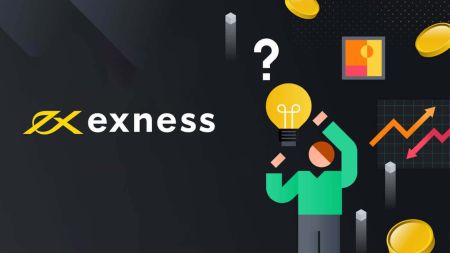Cómo iniciar sesión en Exness
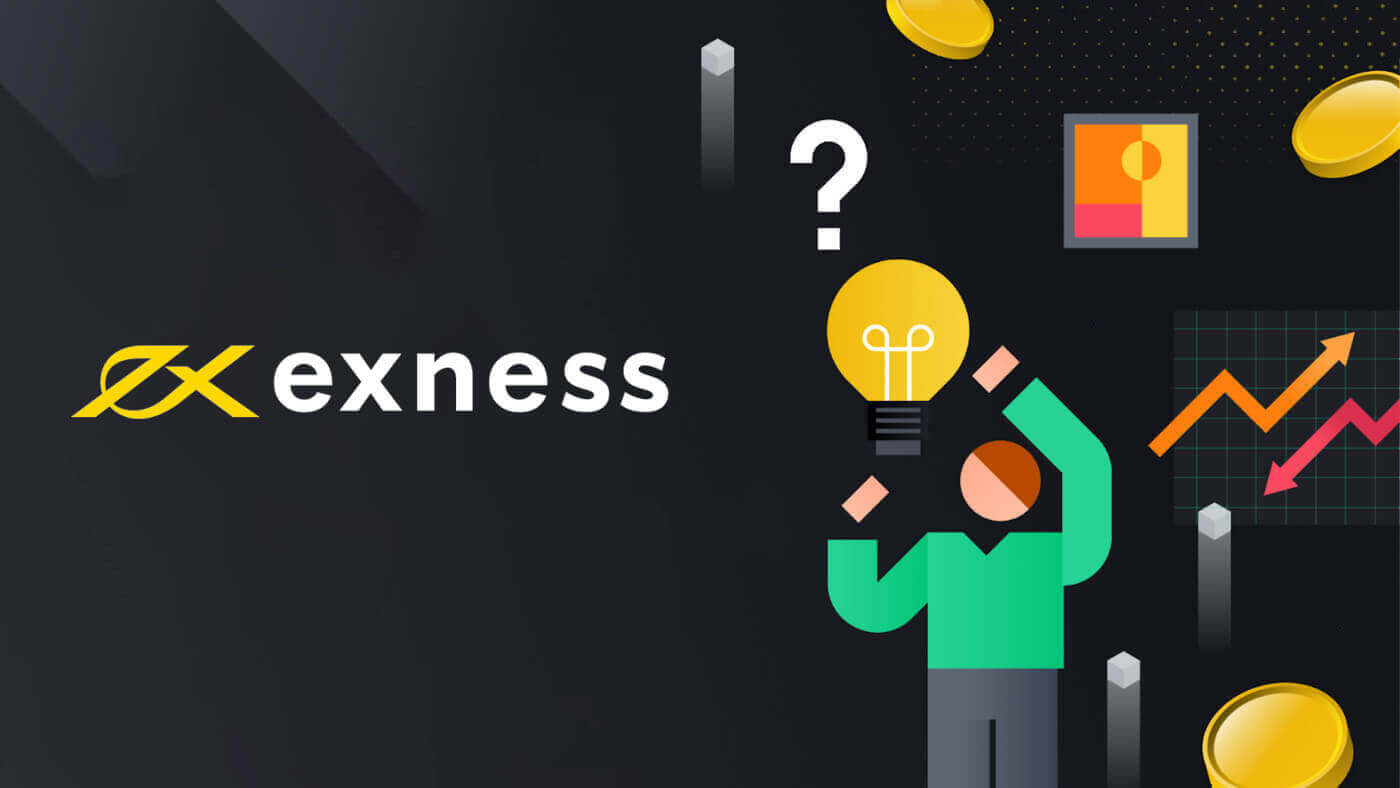
Cómo iniciar sesión en Exness
Si desea comenzar a operar con Exness, debe iniciar sesión en la plataforma. Estos son los pasos para hacerlo: 1. Vaya al sitio web de Exness y haga clic en el botón " Iniciar sesión " en la esquina superior derecha de la página.
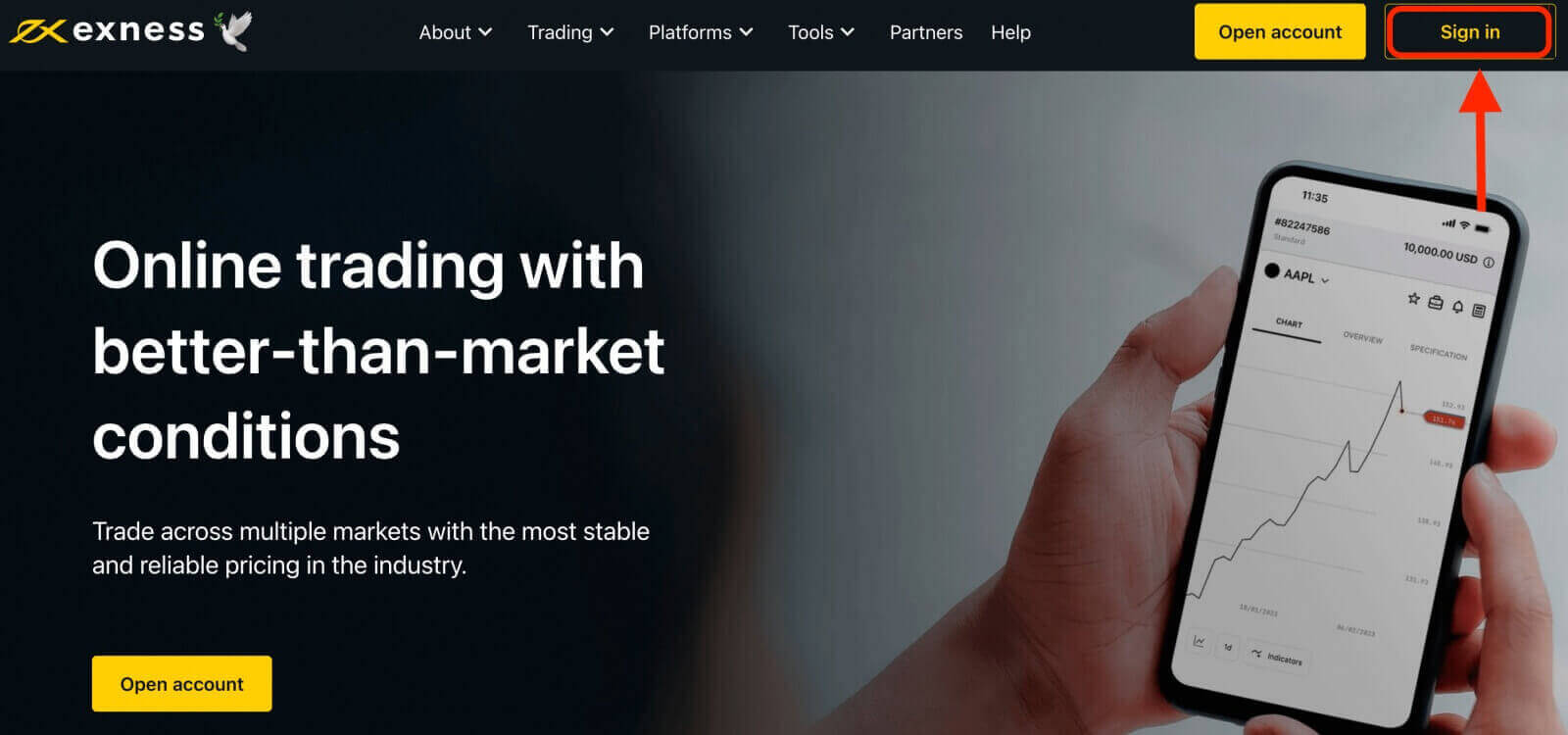
2. Ingrese la dirección de correo electrónico asociada con su cuenta Exness y la contraseña que creó durante el proceso de registro.
3. Una vez que haya ingresado la información anterior, haga clic en el botón " Continuar " para acceder a su cuenta.
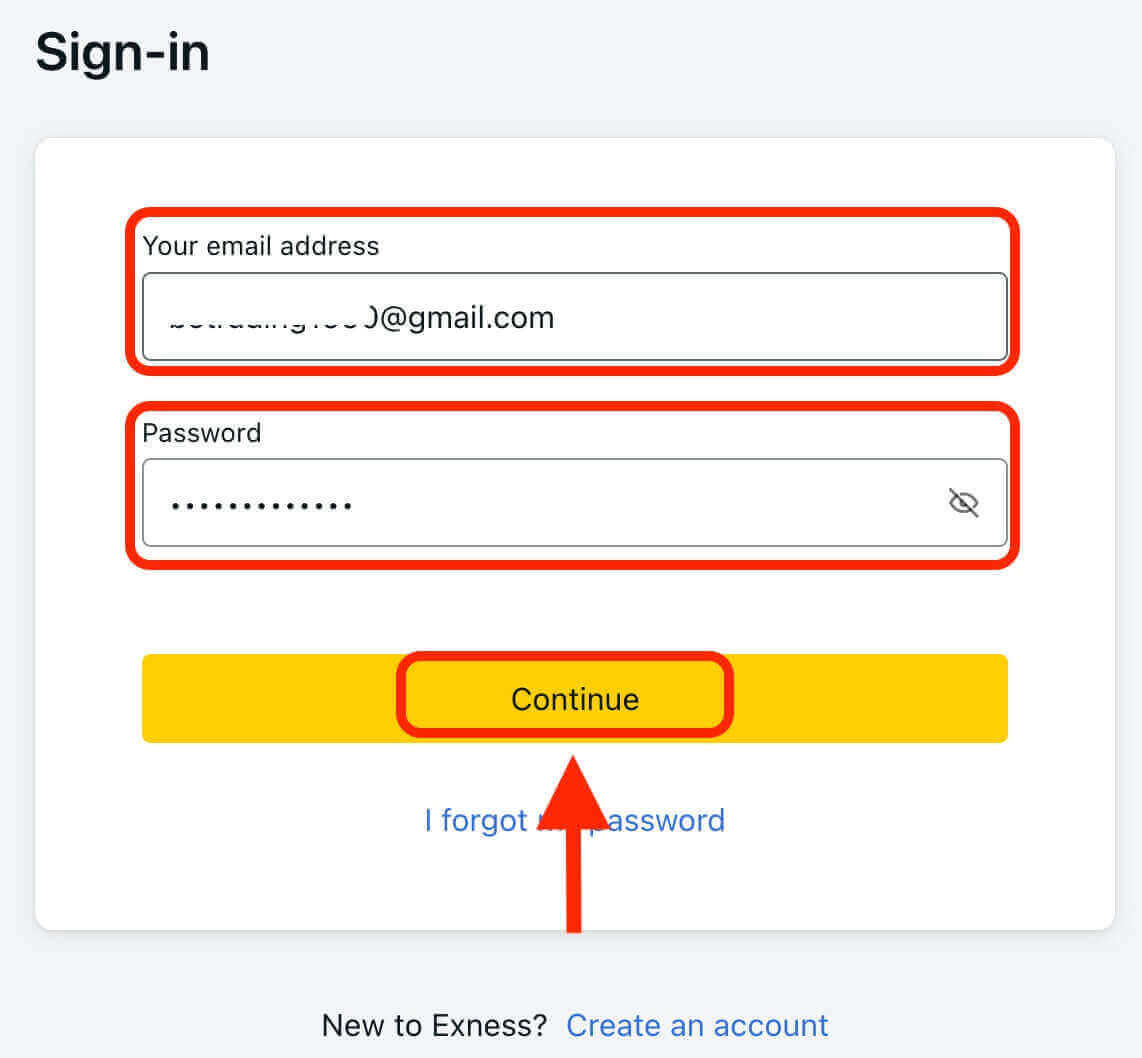
¡Felicidades! Ha iniciado sesión exitosamente en Exness, verá el panel de Exness, donde puede administrar la configuración de su cuenta, depositar y retirar fondos, ver su historial comercial y acceder a varias herramientas comerciales, recursos y más.
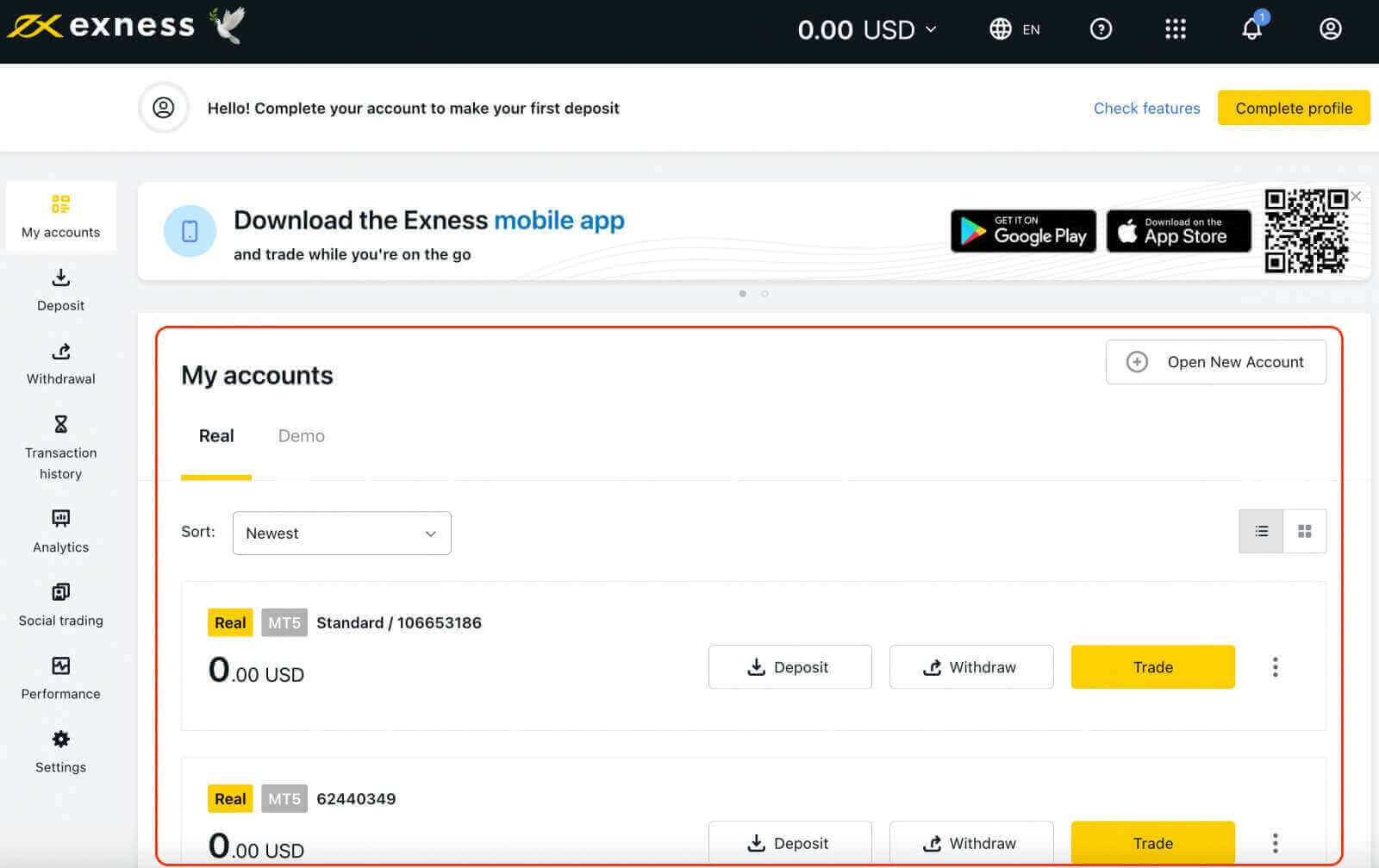
Para comenzar a operar, deberá elegir una plataforma comercial que se adapte a sus necesidades y preferencias. Exness ofrece varias opciones, como MetaTrader 4, MetaTrader 5, WebTerminal y aplicaciones móviles para dispositivos Android e iOS. Puede descargar las plataformas desde el sitio web de Exness o desde las tiendas de aplicaciones.
Inicie sesión en la terminal Exness
Es importante tener en cuenta que Exness ofrece varios tipos de cuentas, incluidas cuentas de demostración y reales.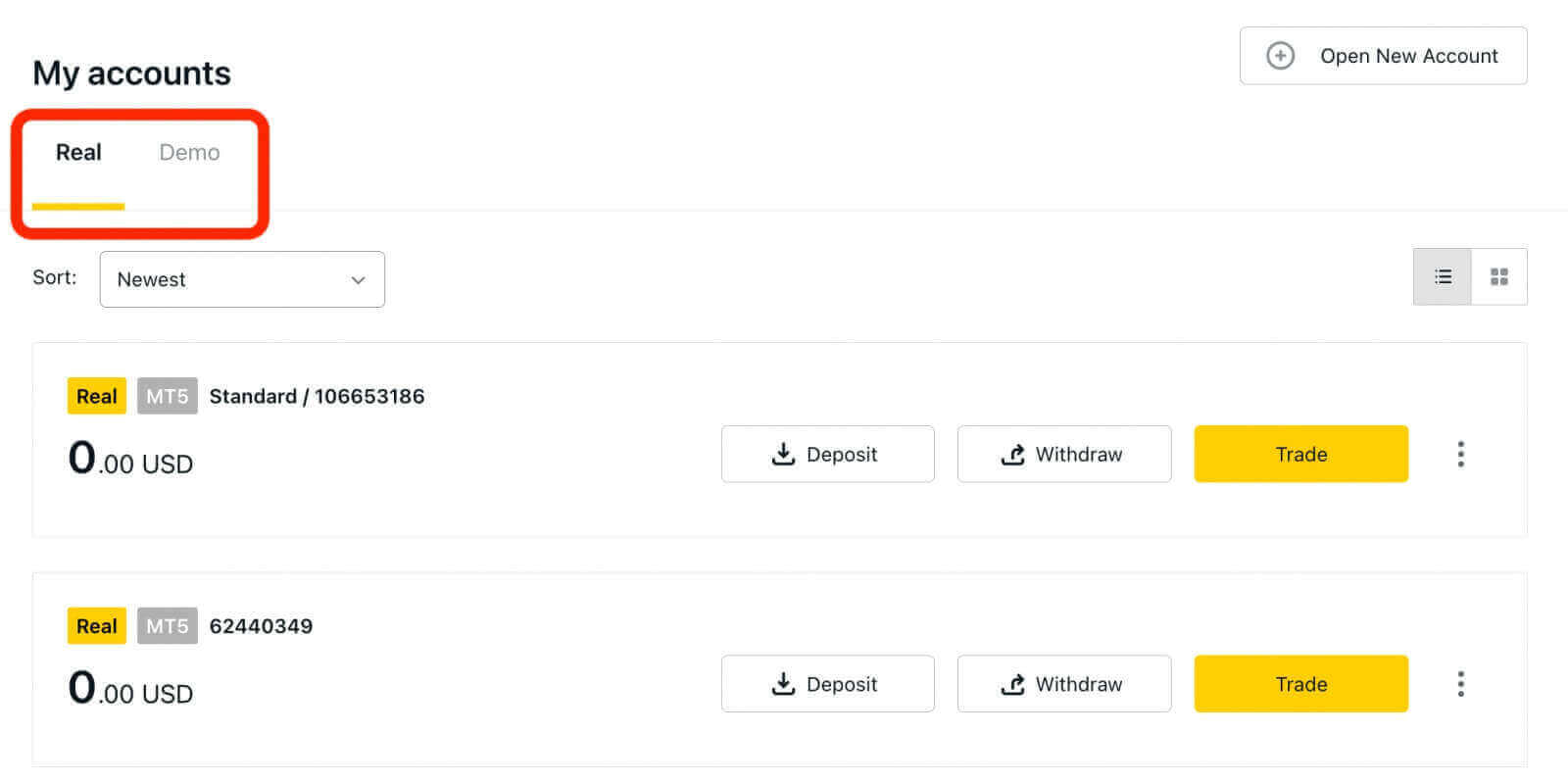
La cuenta de demostración de Exness proporciona un entorno libre de riesgos para que los nuevos operadores aprendan y practiquen el trading. Ofrece una valiosa oportunidad para que los principiantes se familiaricen con la plataforma y los mercados, experimenten con diferentes estrategias comerciales y generen confianza en sus habilidades comerciales.
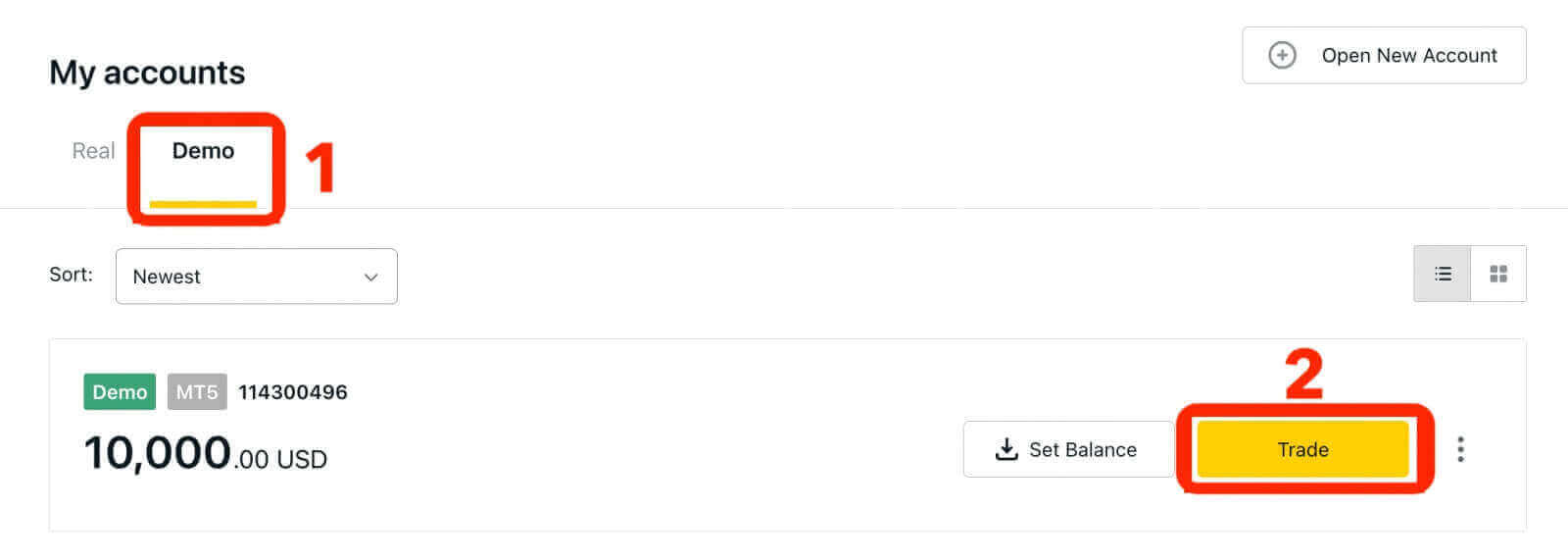
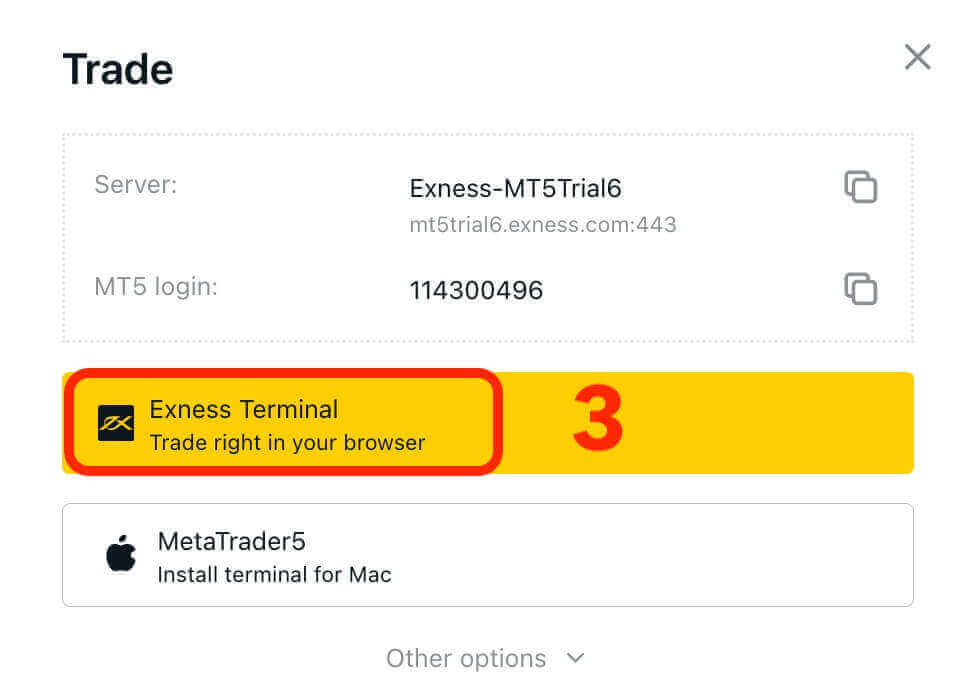
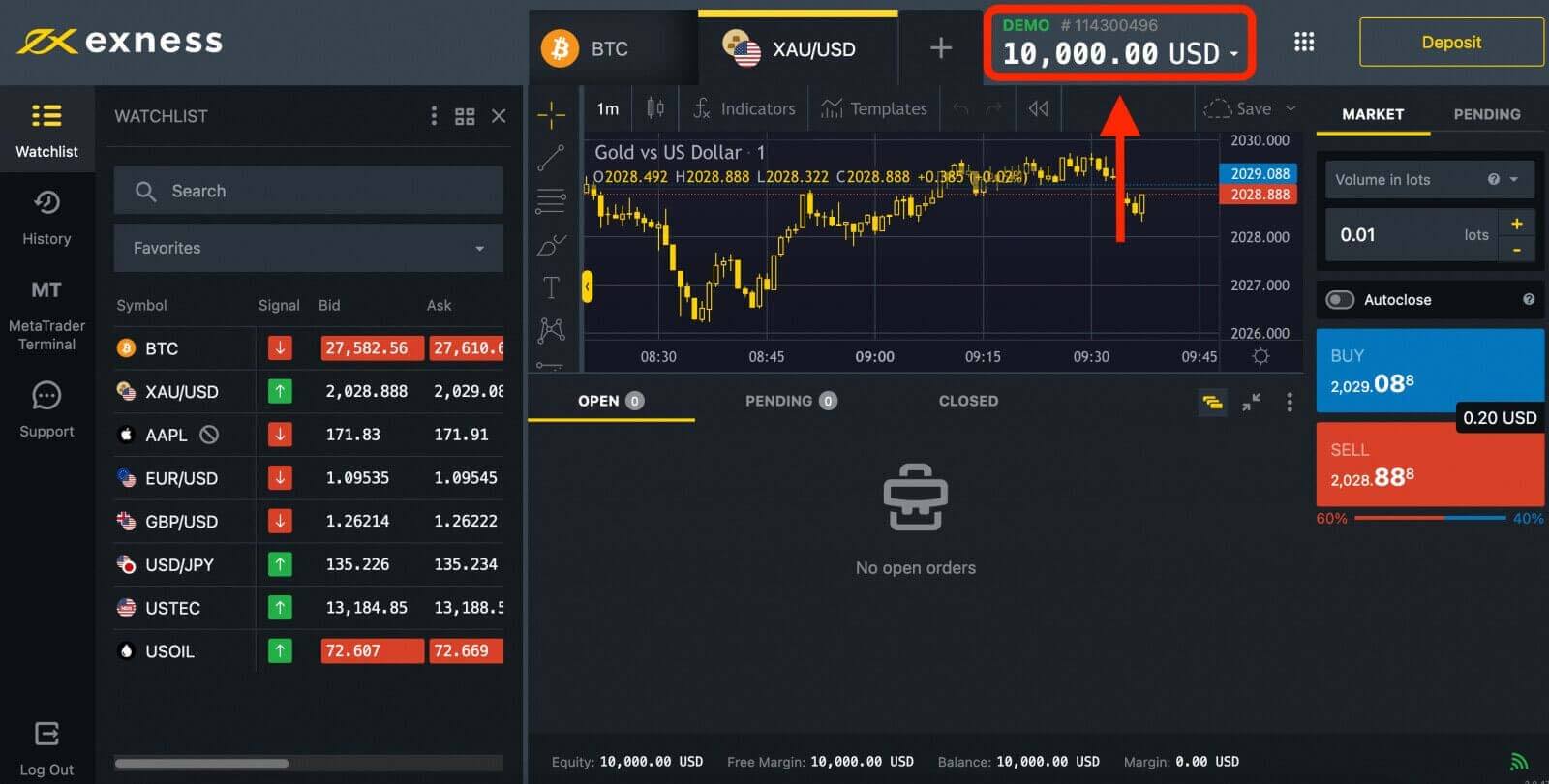
Una vez que esté listo para comenzar a operar con dinero real, puede actualizar a una cuenta real.
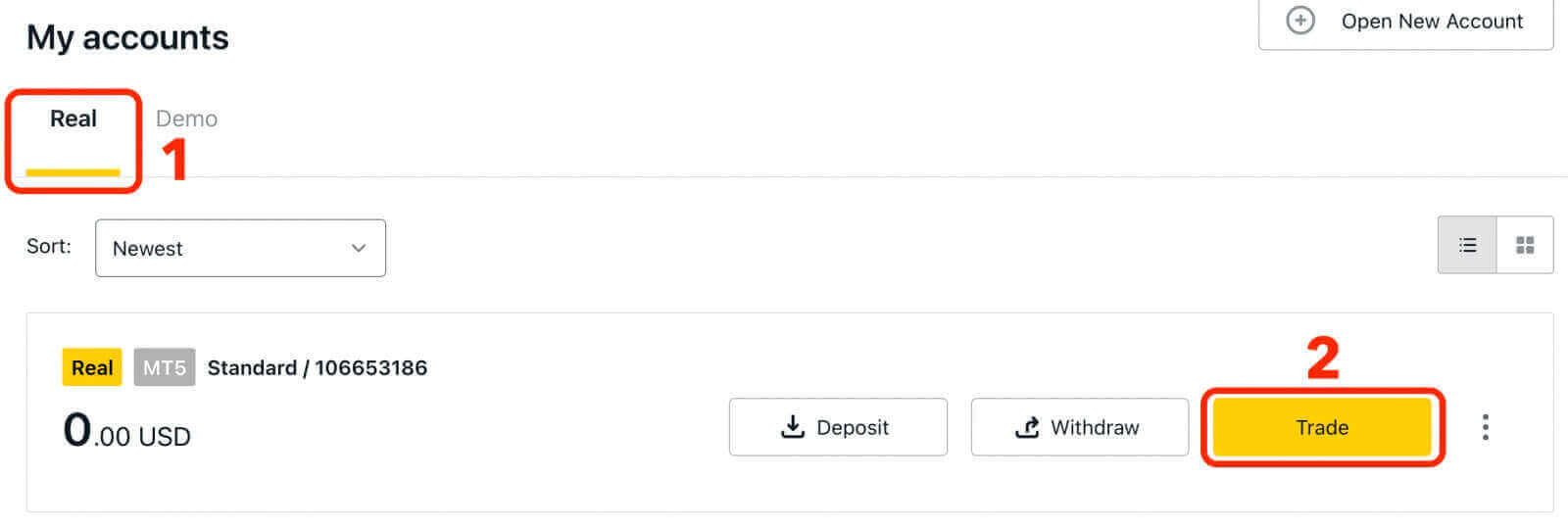
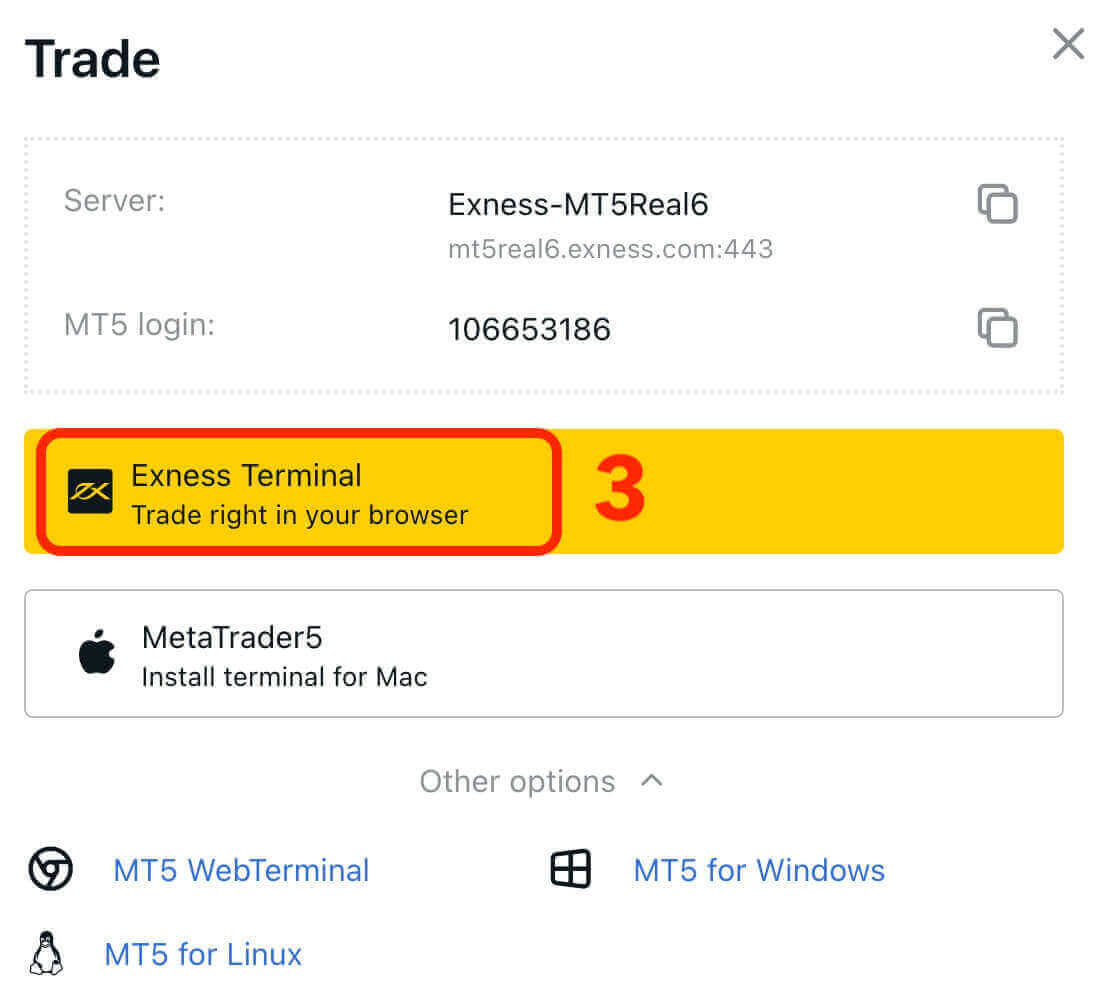
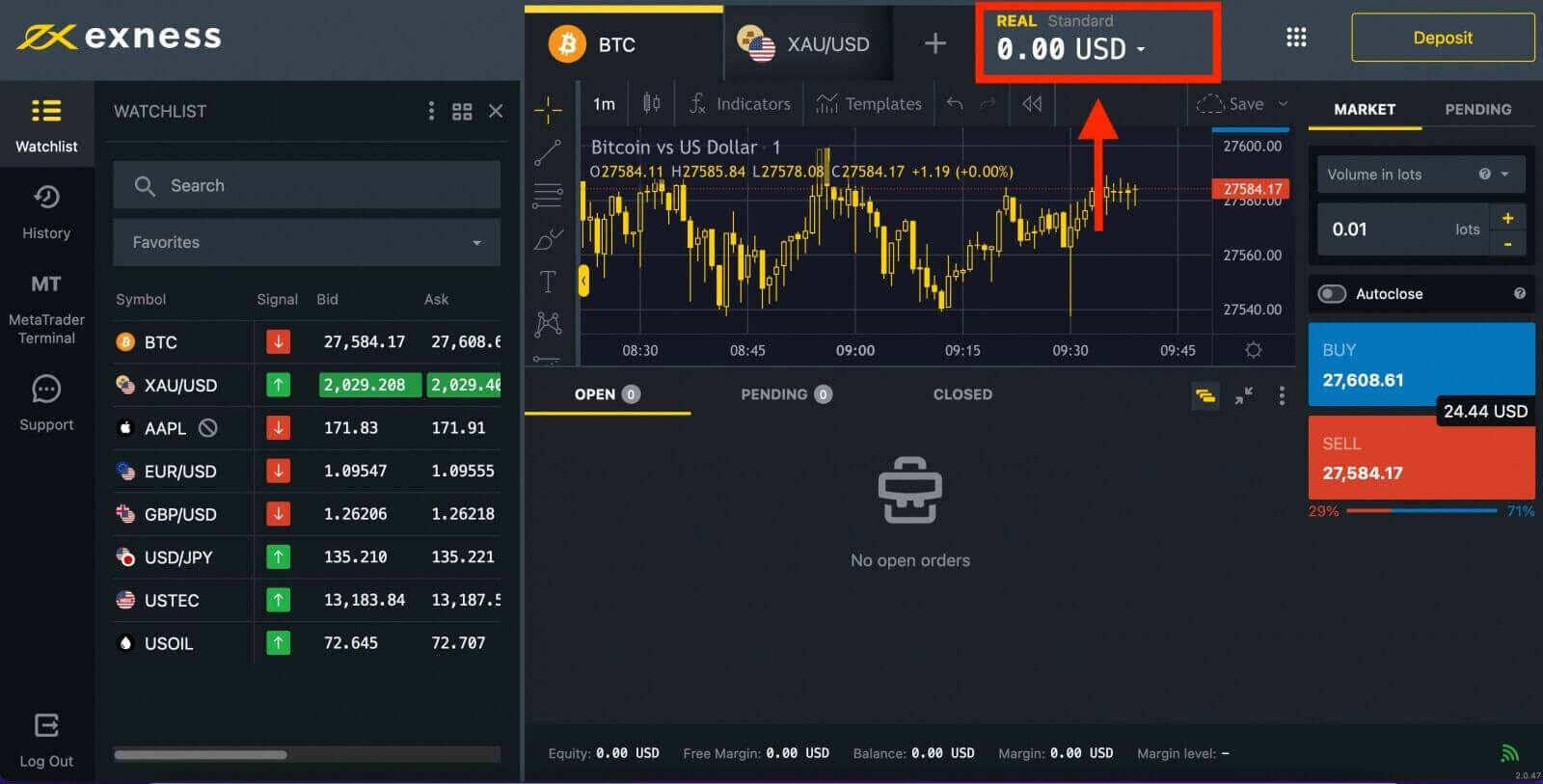
¡Felicidades! Ha iniciado sesión correctamente en Exness. Ahora debe verificar su cuenta para obtener acceso a todas las funciones de Exness. Una vez que se verifique su cuenta, podrá depositar dinero para comenzar a operar con dinero real.
Inicie sesión en MT4 WebTerminal
Para conectar su cuenta Exness a MT4. En primer lugar, debe abrir una cuenta comercial.1. Haga clic en el botón "Abrir nueva cuenta" ubicado en la sección "Mis cuentas" de su nueva Área personal.
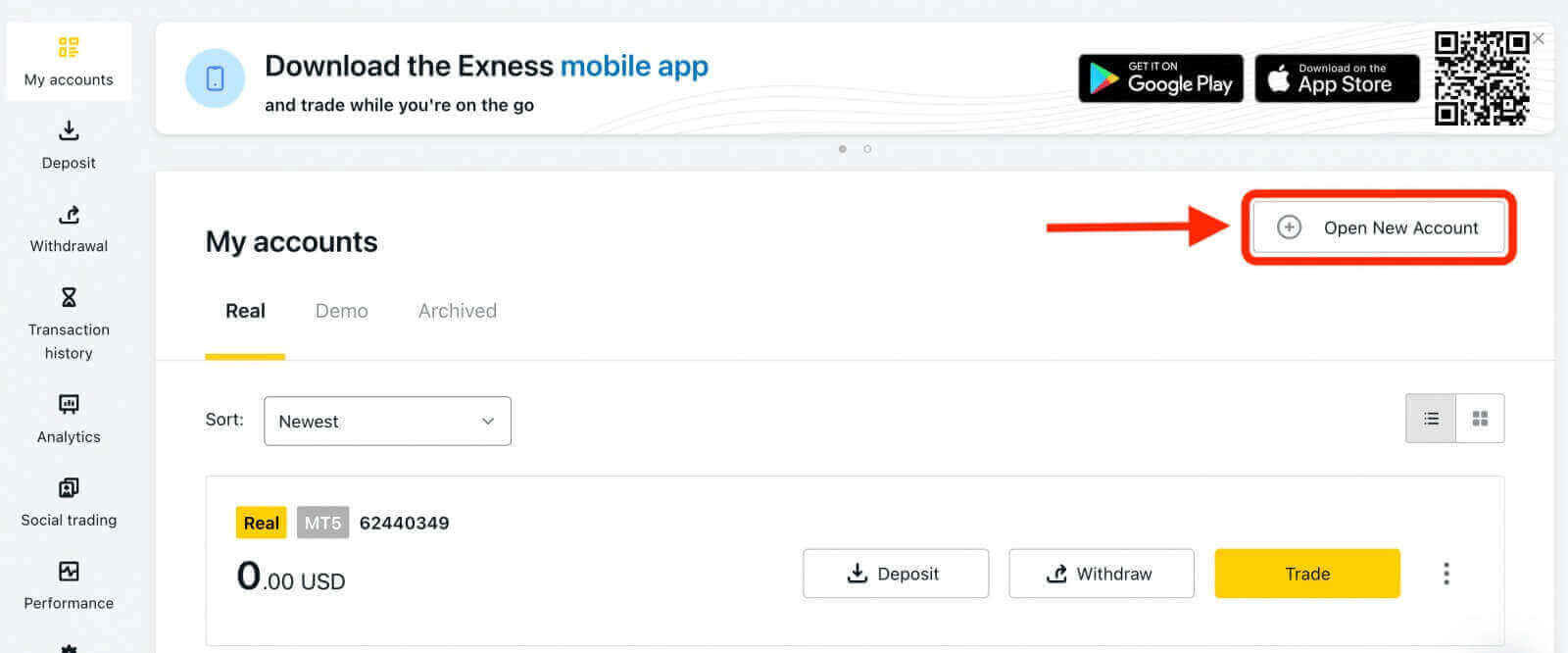
2. Puede seleccionar entre varios tipos de cuentas comerciales disponibles y elegir entre una cuenta real o de demostración según sus preferencias. Exness ofrece diferentes tipos de cuentas, categorizadas como Estándar y Profesional, para adaptarse a varios estilos comerciales. Cada tipo de cuenta tiene especificaciones y características distintas, como diferenciales, comisiones, apalancamiento y depósito mínimo.
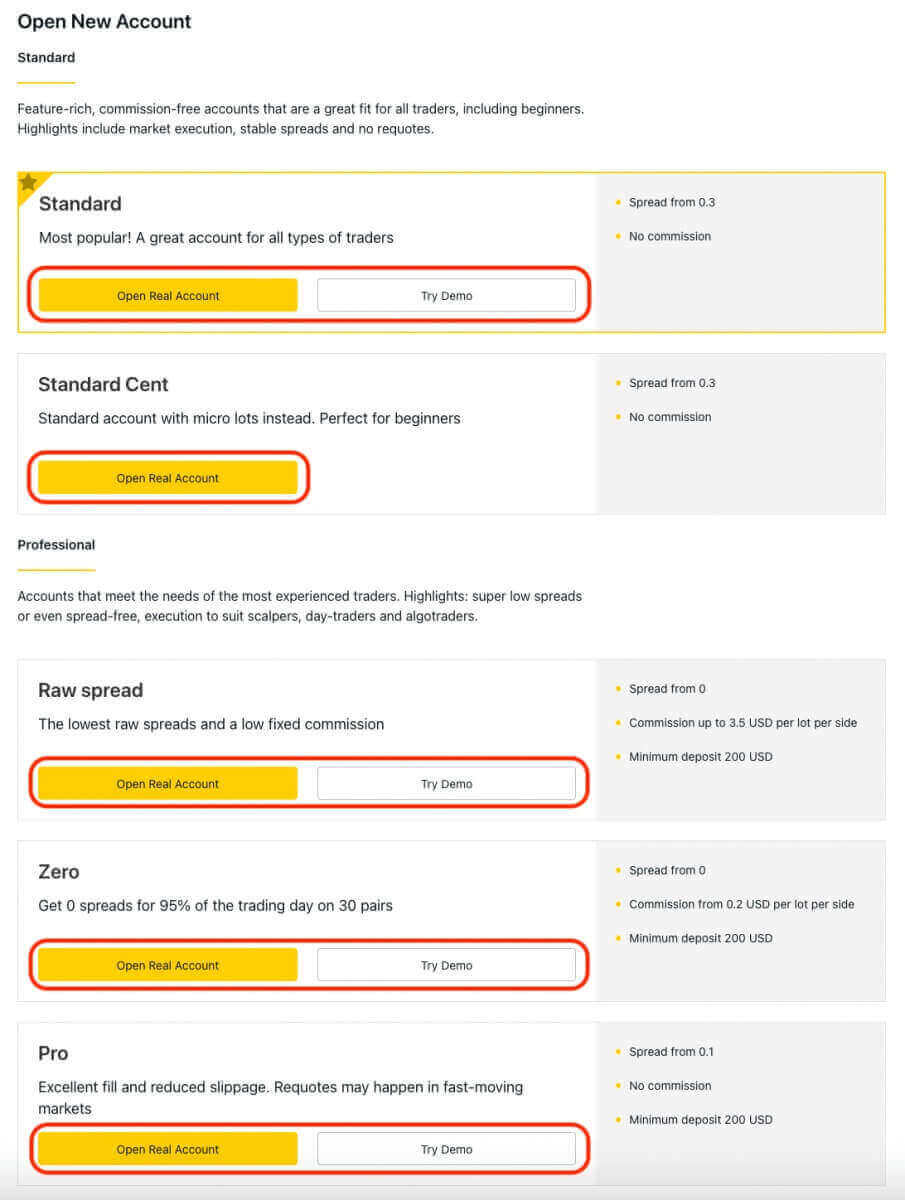
3. La siguiente pantalla presenta varias configuraciones:
- Seleccione el tipo de cuenta (Real o Demo).
- Seleccione plataformas comerciales MT4.
- Establezca el apalancamiento máximo.
- Elija la moneda de la cuenta.
- Crea un apodo para la cuenta.
- Cree una contraseña para la cuenta comercial.
- Después de revisar la configuración y asegurarse de que sea correcta, haga clic en el botón amarillo "Crear una cuenta".
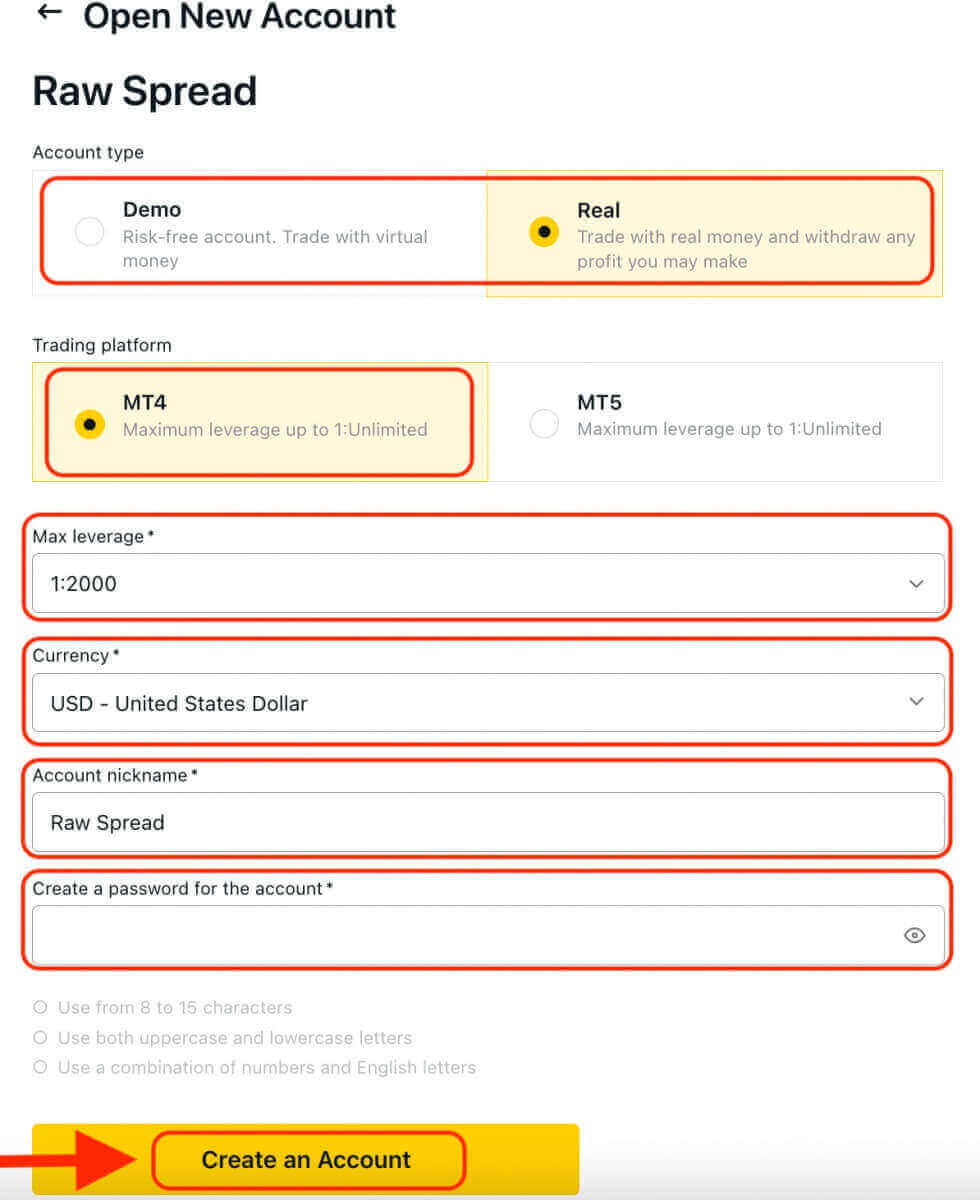
¡Felicidades! Ha abierto con éxito una nueva cuenta comercial. La cuenta aparecerá en la pestaña "Mis cuentas".
Para conectar su cuenta Exness a la plataforma de operaciones MT4, deberá utilizar sus credenciales de inicio de sesión que se generaron cuando creó su cuenta. Siga estos pasos para encontrar esta información:
- Desde Mis cuentas , haga clic en el ícono de configuración de la cuenta para abrir sus opciones.
- Seleccione "Información de la cuenta" y aparecerá una ventana emergente con la información de esa cuenta.
- Aquí encontrará el número de inicio de sesión de MT4 y su número de servidor.
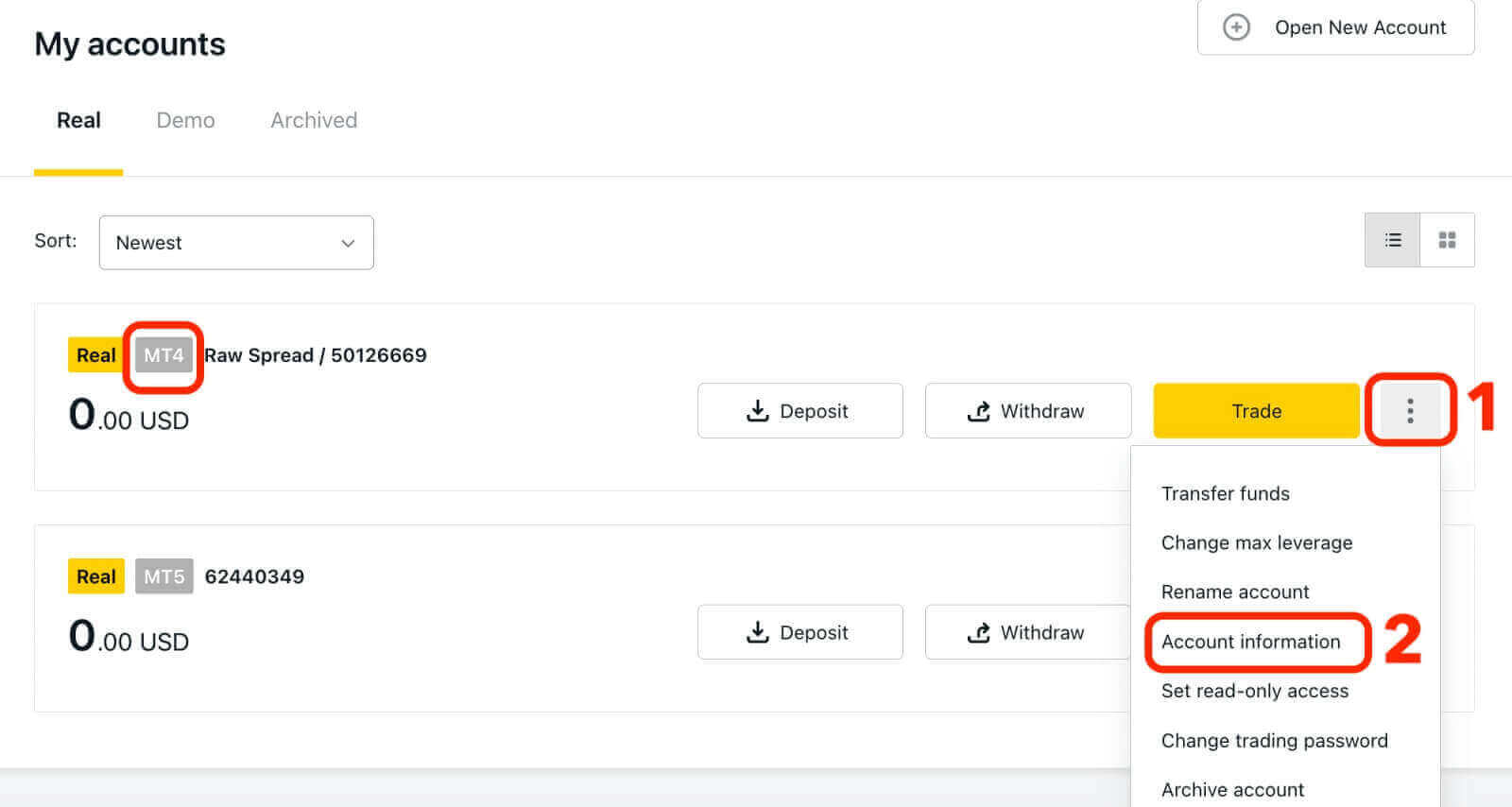
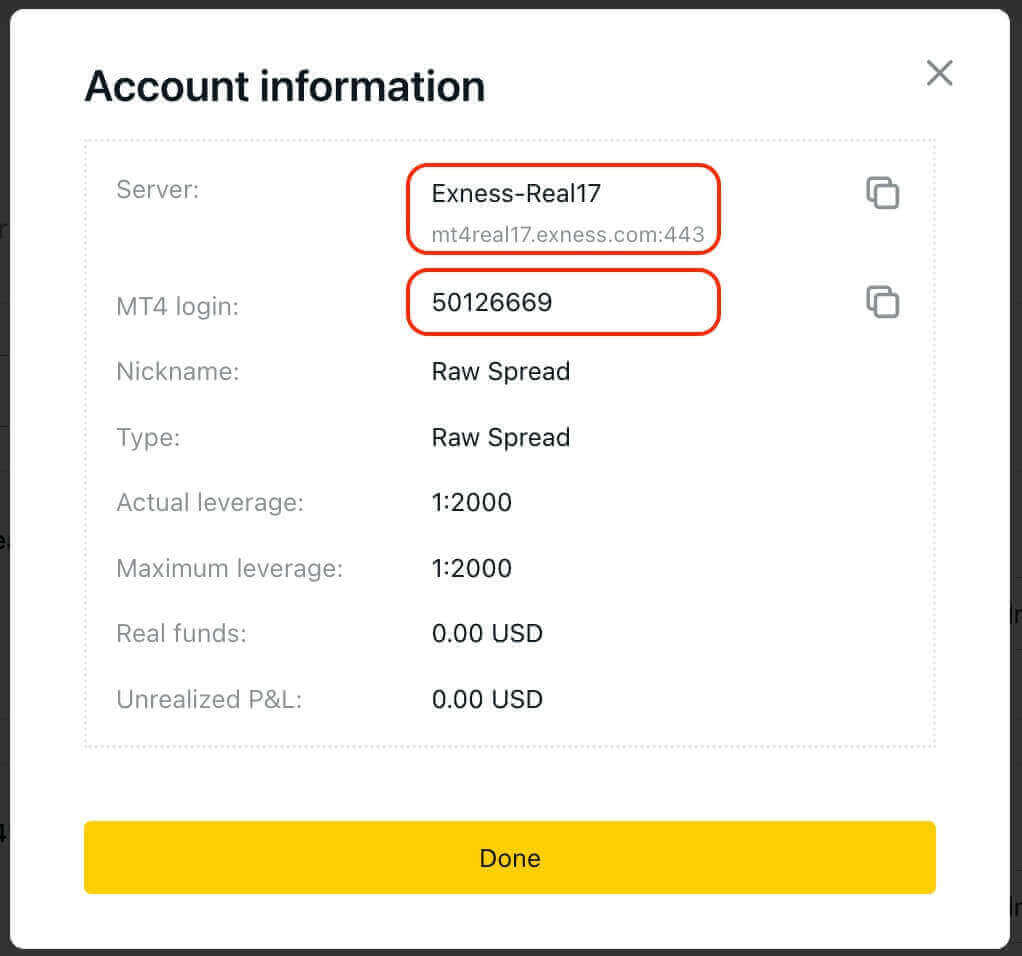
Para iniciar sesión en su terminal comercial, necesita su contraseña comercial, que no se muestra en el Área personal. Si olvida su contraseña, puede restablecerla haciendo clic en "Cambiar contraseña comercial" en la configuración. Su inicio de sesión MT4/MT5 y su número de servidor no se pueden cambiar y son fijos.
Ahora ingrese el inicio de sesión, la contraseña y el servidor (los detalles del servidor y de inicio de sesión de MT4 se pueden encontrar en su cuenta comercial MT4 en el Área personal, mientras que su contraseña es la misma que configuró para su cuenta comercial).
Una vez que haya iniciado sesión correctamente, escuchará un timbre que confirma su inicio de sesión y podrá comenzar a abrir operaciones.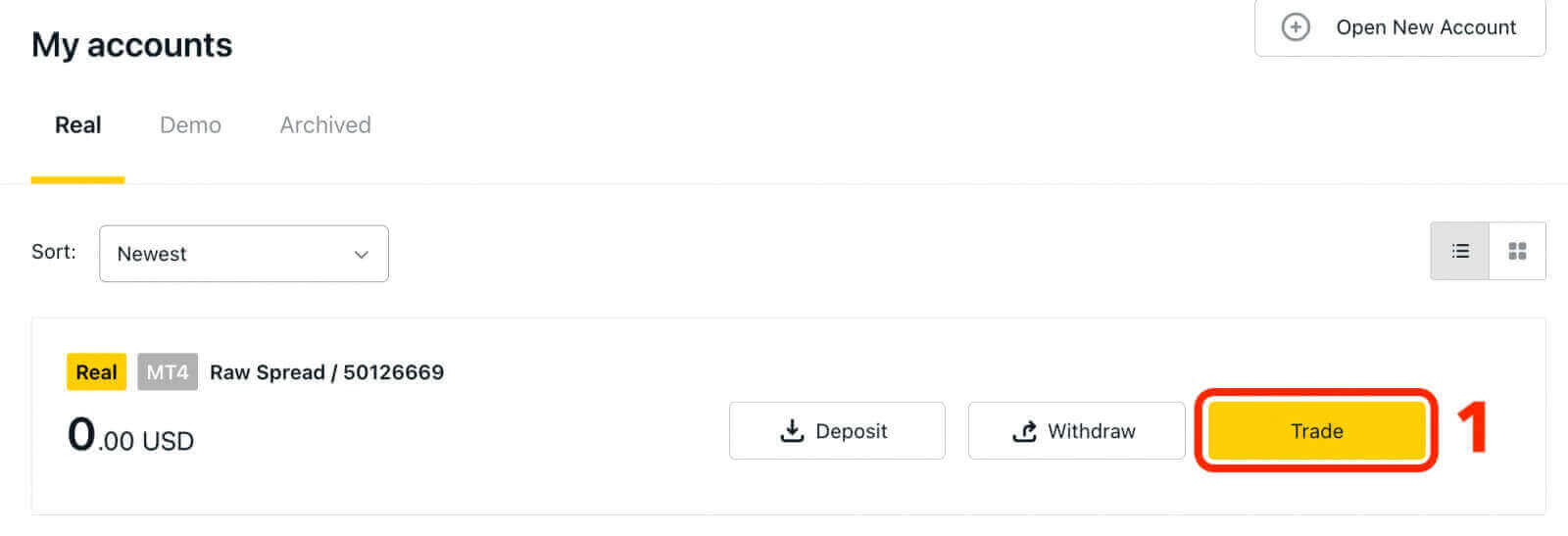
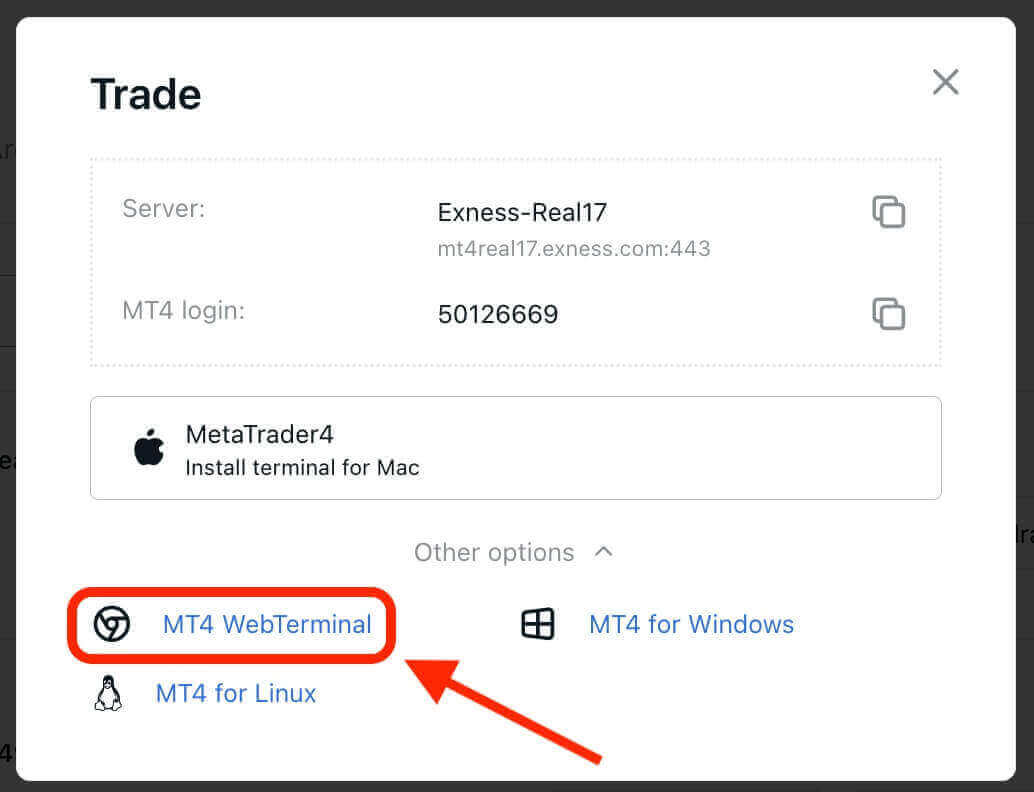
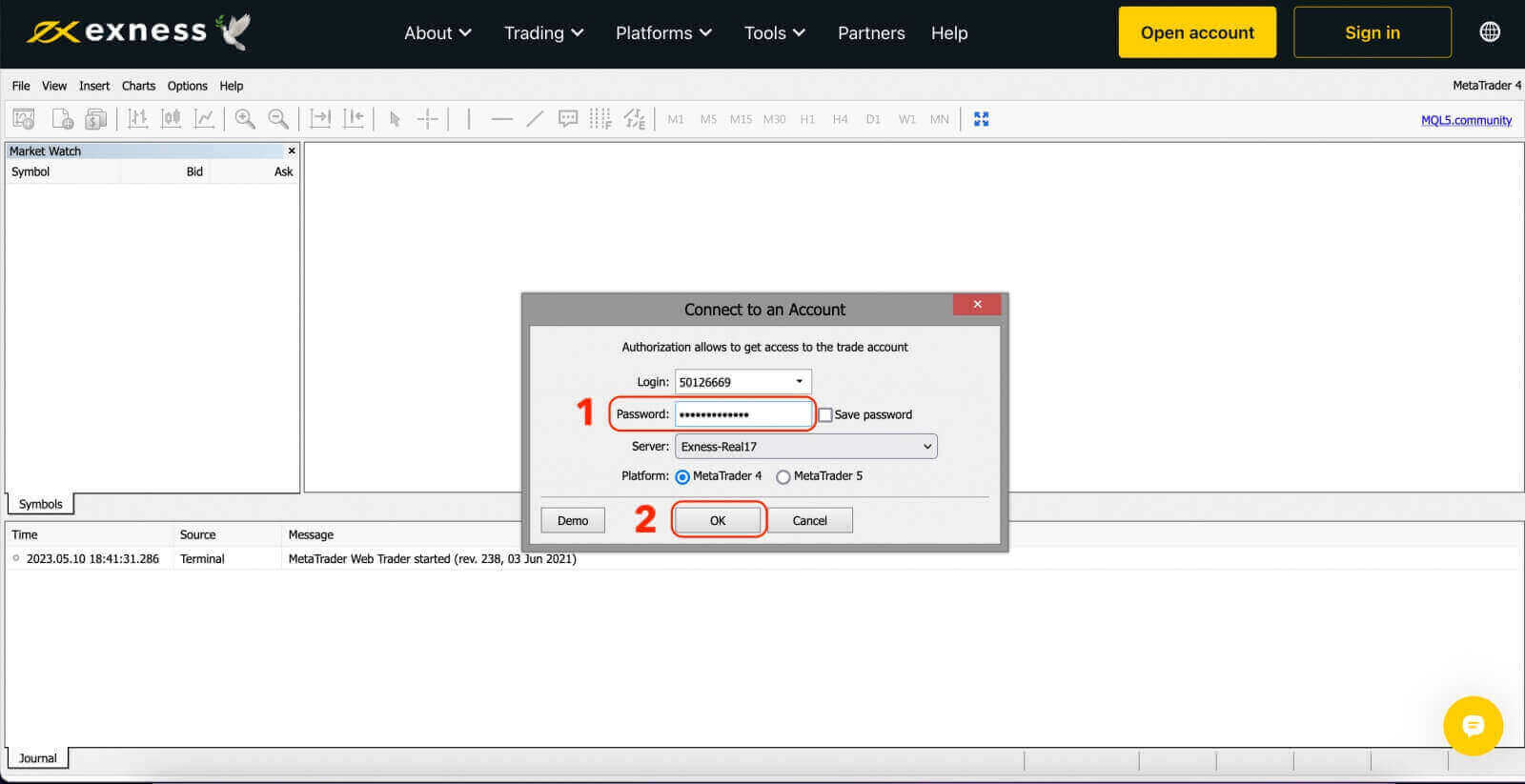
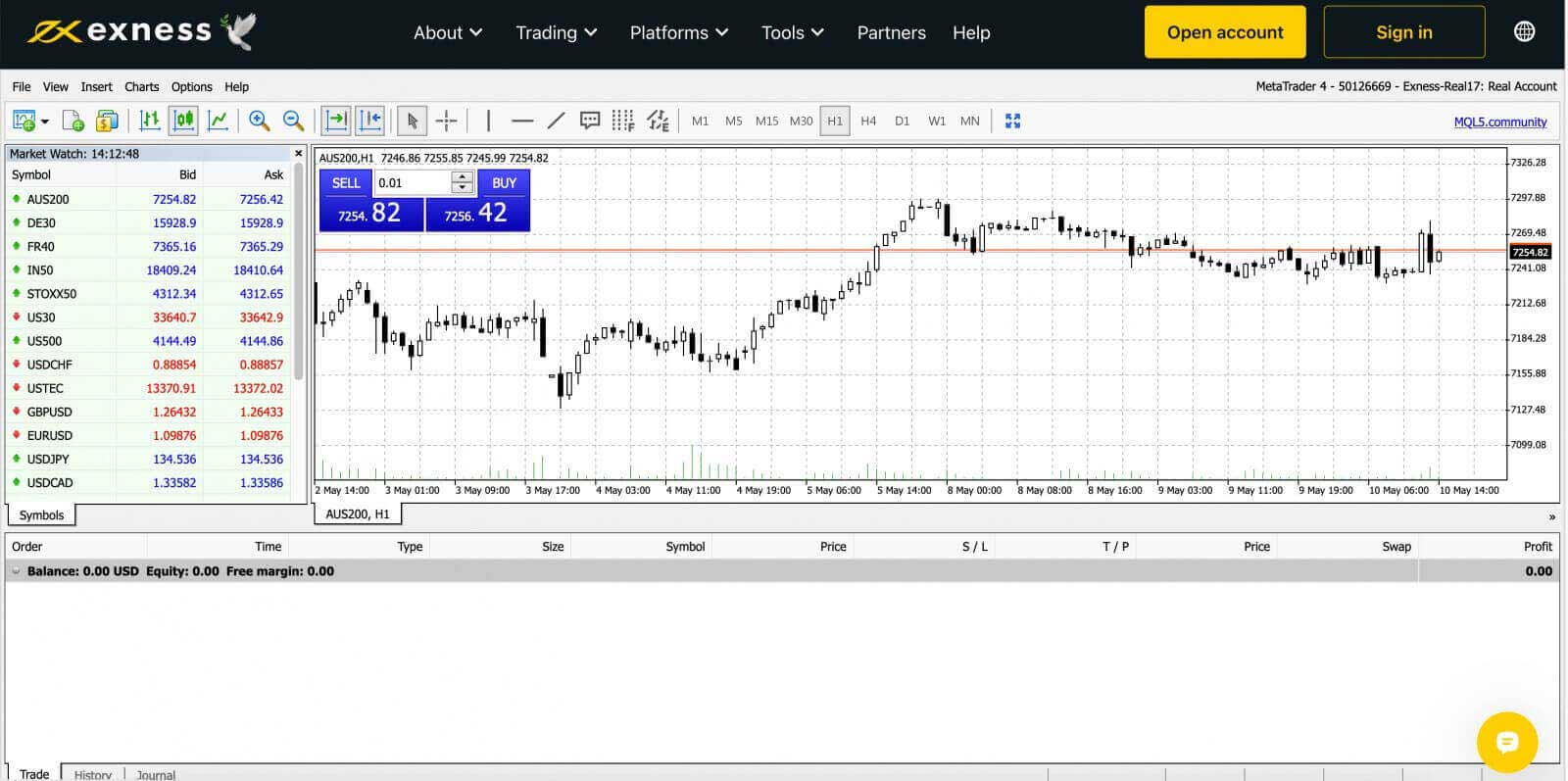
Para iniciar sesión en el terminal de escritorio de Windows MetaTrader 4:
Haga clic en 'Archivo' y luego en 'Iniciar sesión en la cuenta comercial'.
Ingrese el inicio de sesión, la contraseña y el servidor (los detalles del servidor y de inicio de sesión de MT4 se pueden encontrar en su cuenta comercial MT4 en el Área personal, mientras que su contraseña es la misma que configuró para su cuenta comercial).
Una vez que haya iniciado sesión correctamente, también escuchará un timbre que confirma su inicio de sesión y podrá comenzar a abrir operaciones.
Inicie sesión en MT5 WebTerminal
Al ofrecer una gama más amplia de instrumentos negociables, MT5 ofrece a los operadores más oportunidades comerciales y flexibilidad.Para conectar su cuenta Exness a la plataforma de operaciones MT5, deberá utilizar las credenciales de inicio de sesión que se generaron cuando abrió su cuenta Exness. Es importante tener en cuenta que una cuenta comercial para MT5 se crea automáticamente al abrir una cuenta Exness. Pero también tiene la opción de crear cuentas comerciales adicionales si es necesario.
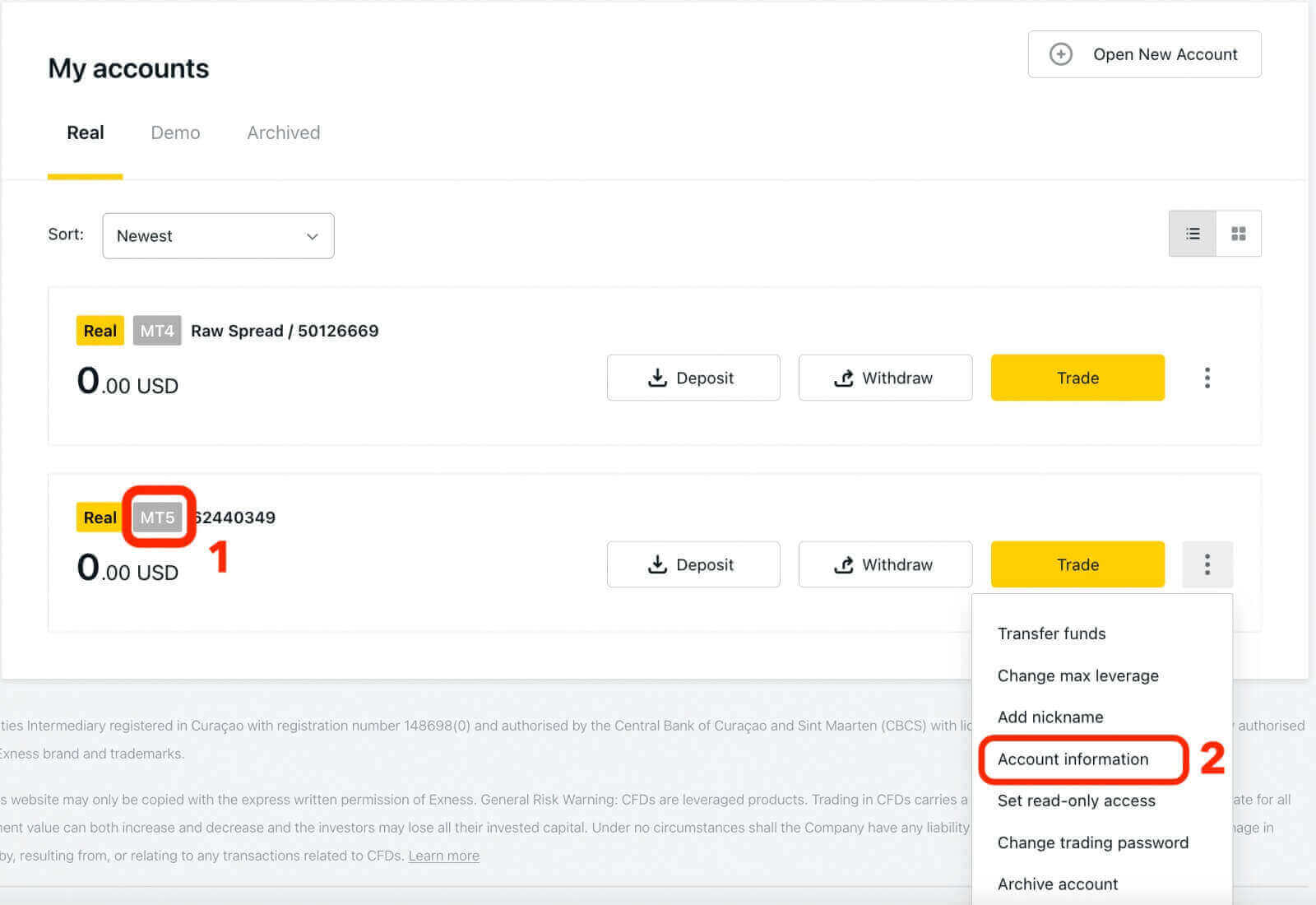
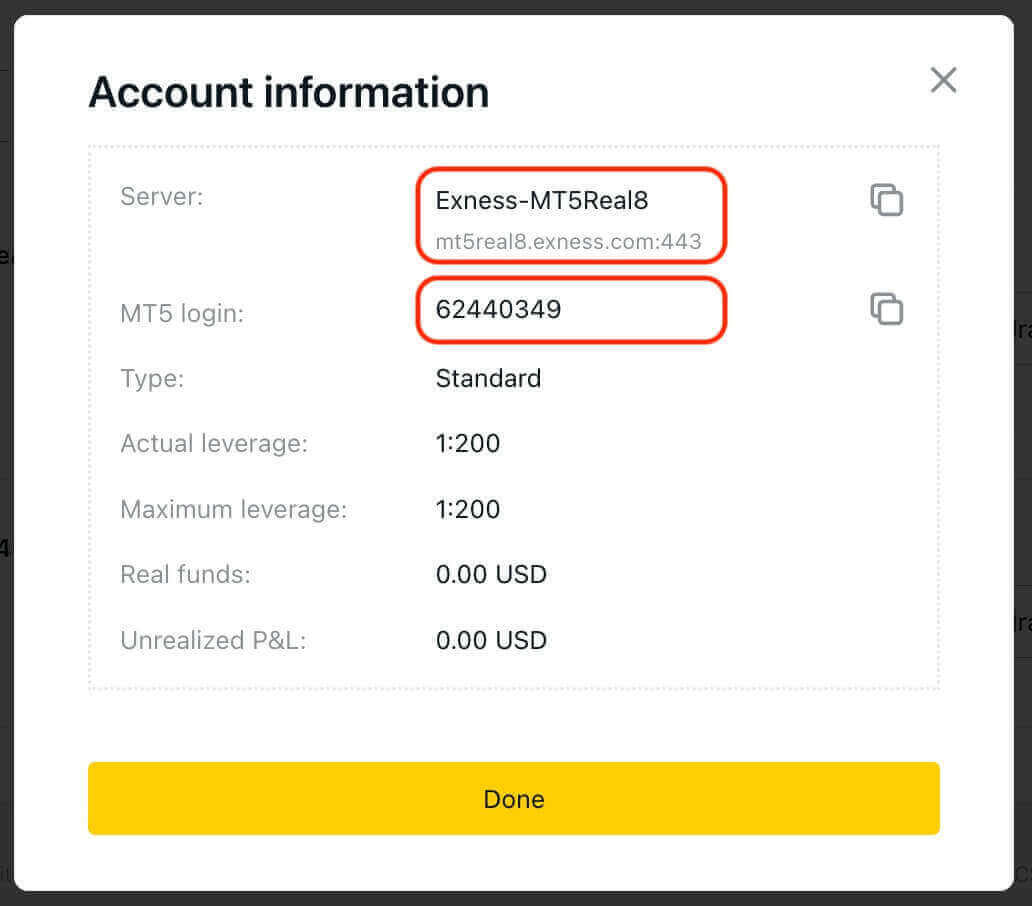
Ahora ingrese el inicio de sesión, la contraseña y el servidor (los detalles del servidor y de inicio de sesión de MT5 se pueden encontrar en su cuenta comercial MT5 en el Área personal, mientras que su contraseña es la misma que configuró para su cuenta Exness).
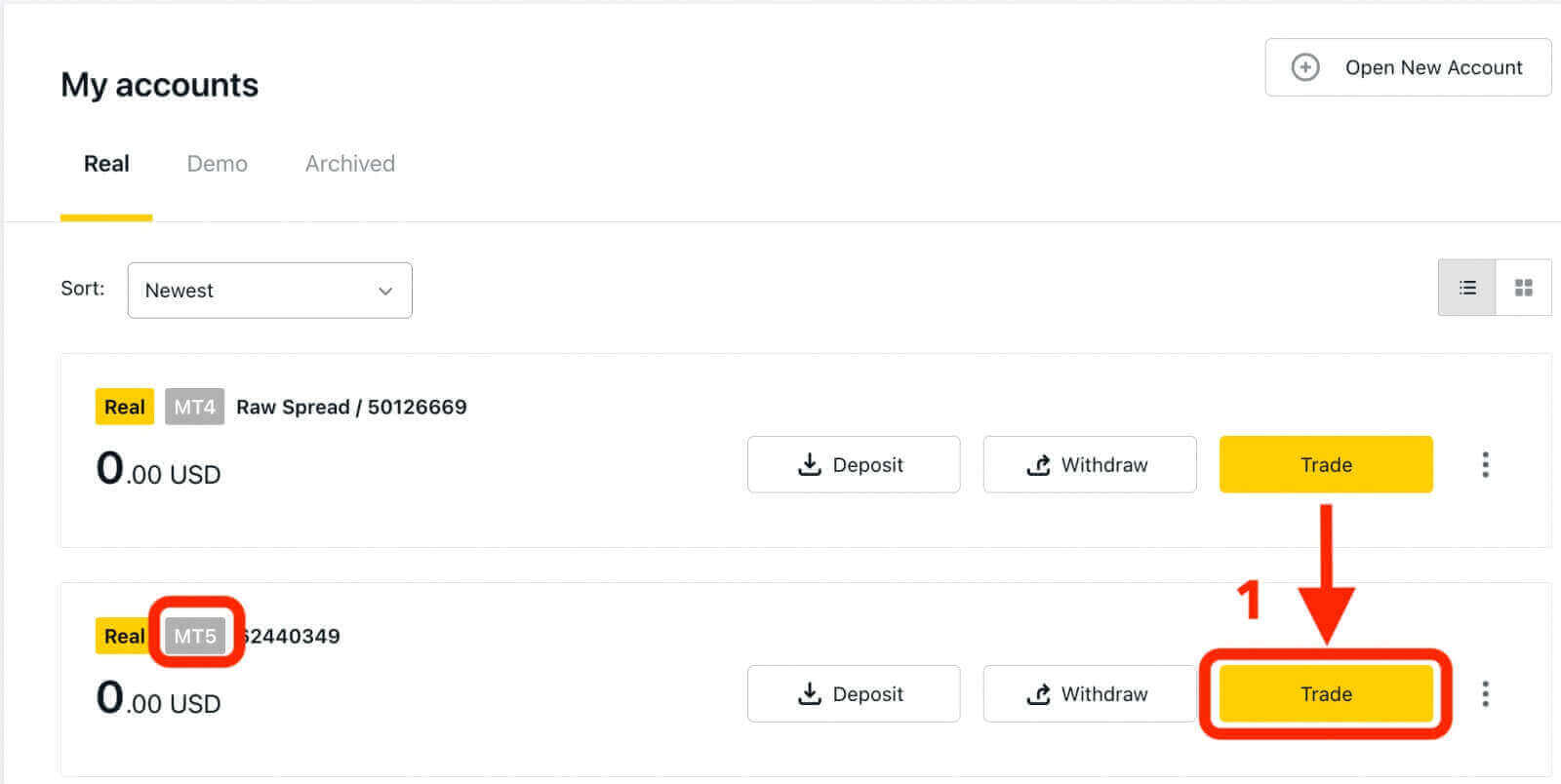
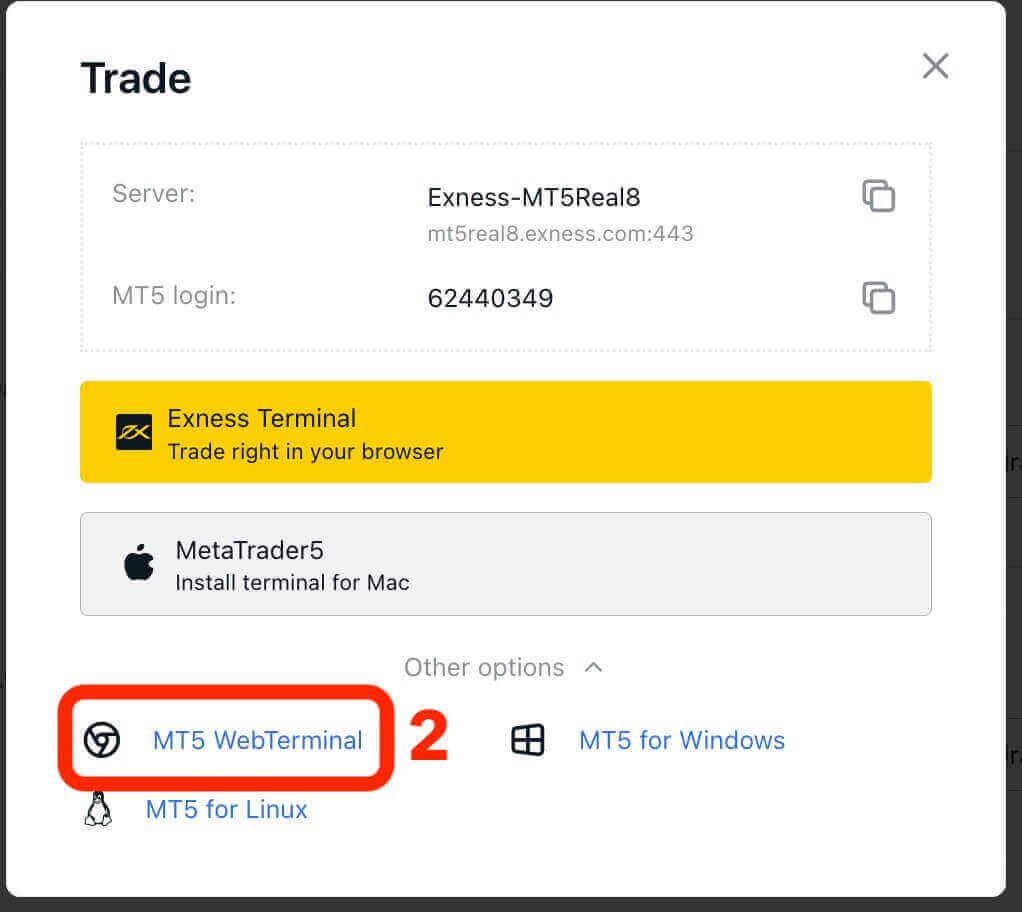
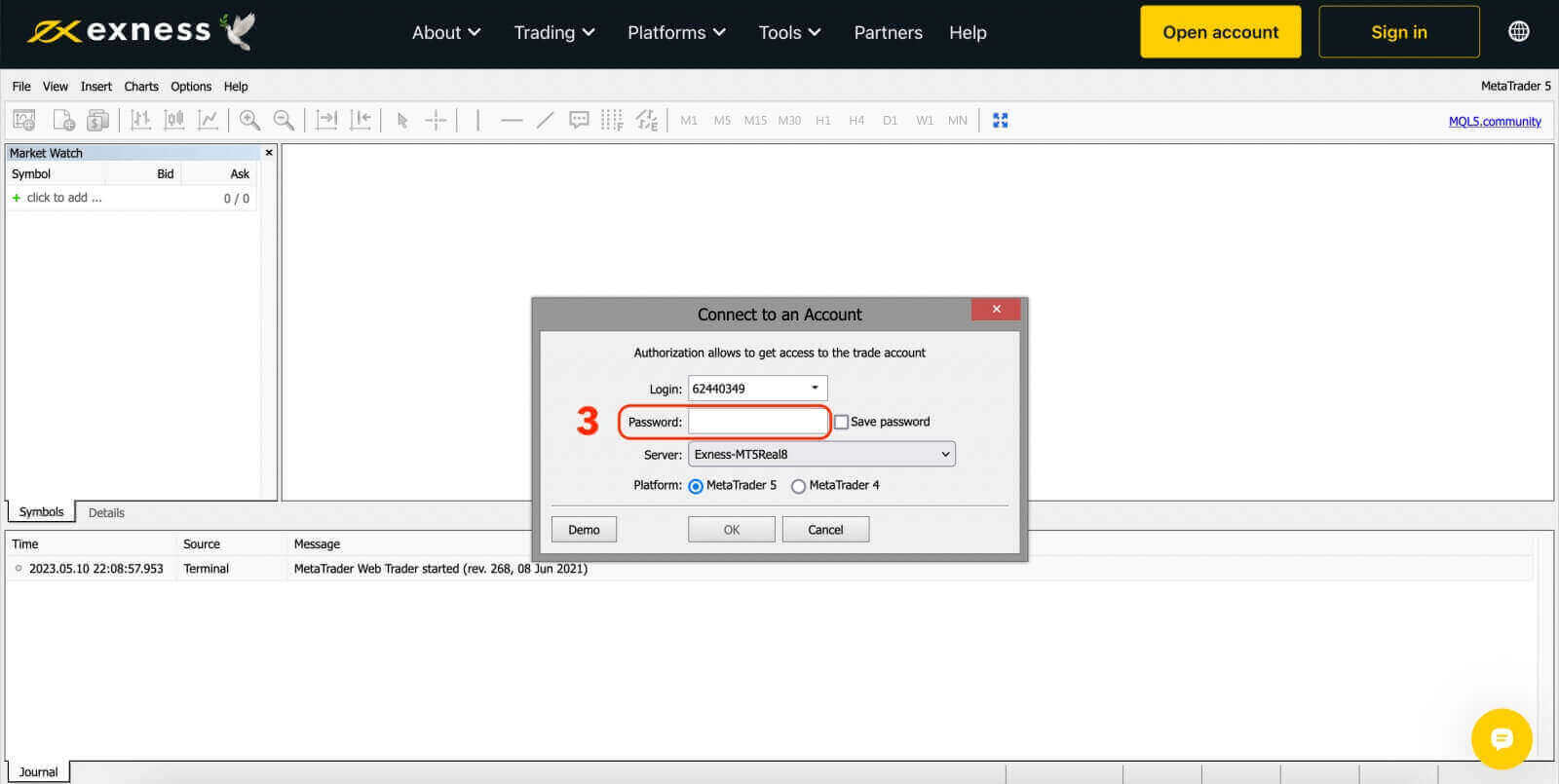
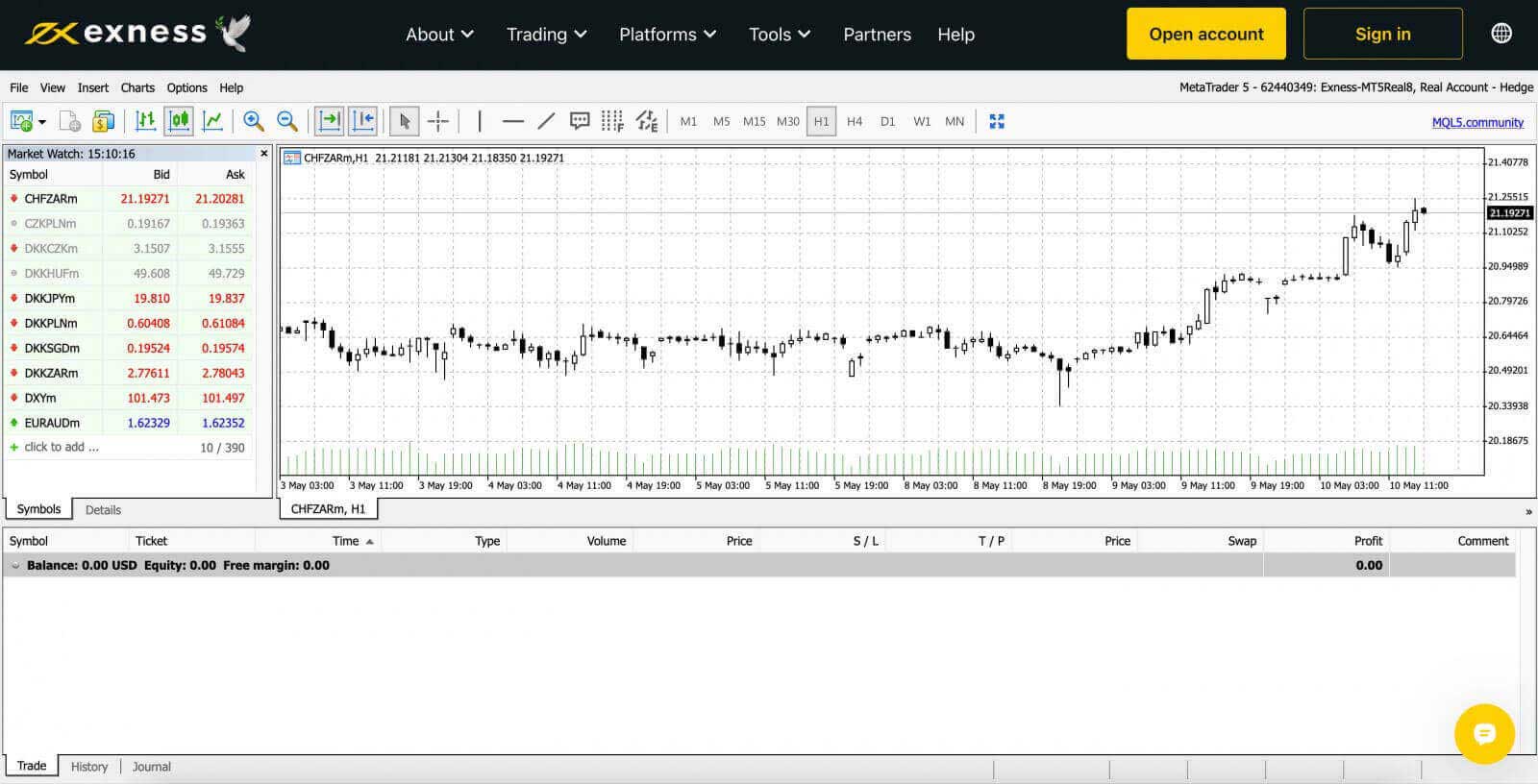
Cómo iniciar sesión en la aplicación Exness Trade, MT4, MT5 para Android e iOS
Opere cómodamente mientras viaja con las aplicaciones Exness Trade, MetaTrader 4 y MetaTrader 5 en su dispositivo Android o iOS. En este artículo, veremos cómo navegar por estas aplicaciones en su dispositivo preferido.
Inicie sesión en la aplicación Exness Trade
La aplicación Exness Trade es una versión móvil de Exness Terminal.
Descargue la aplicación Exness Trade para iOS
Descargue la aplicación Exness Trade desde la tienda Google Play
Descargue la aplicación Exness Trade para Android
1. Haga clic en el botón blanco "Iniciar sesión".
2. Ingrese su dirección de correo electrónico y contraseña que utilizó para registrar su cuenta.
3. Haga clic en el botón amarillo "Iniciar sesión".
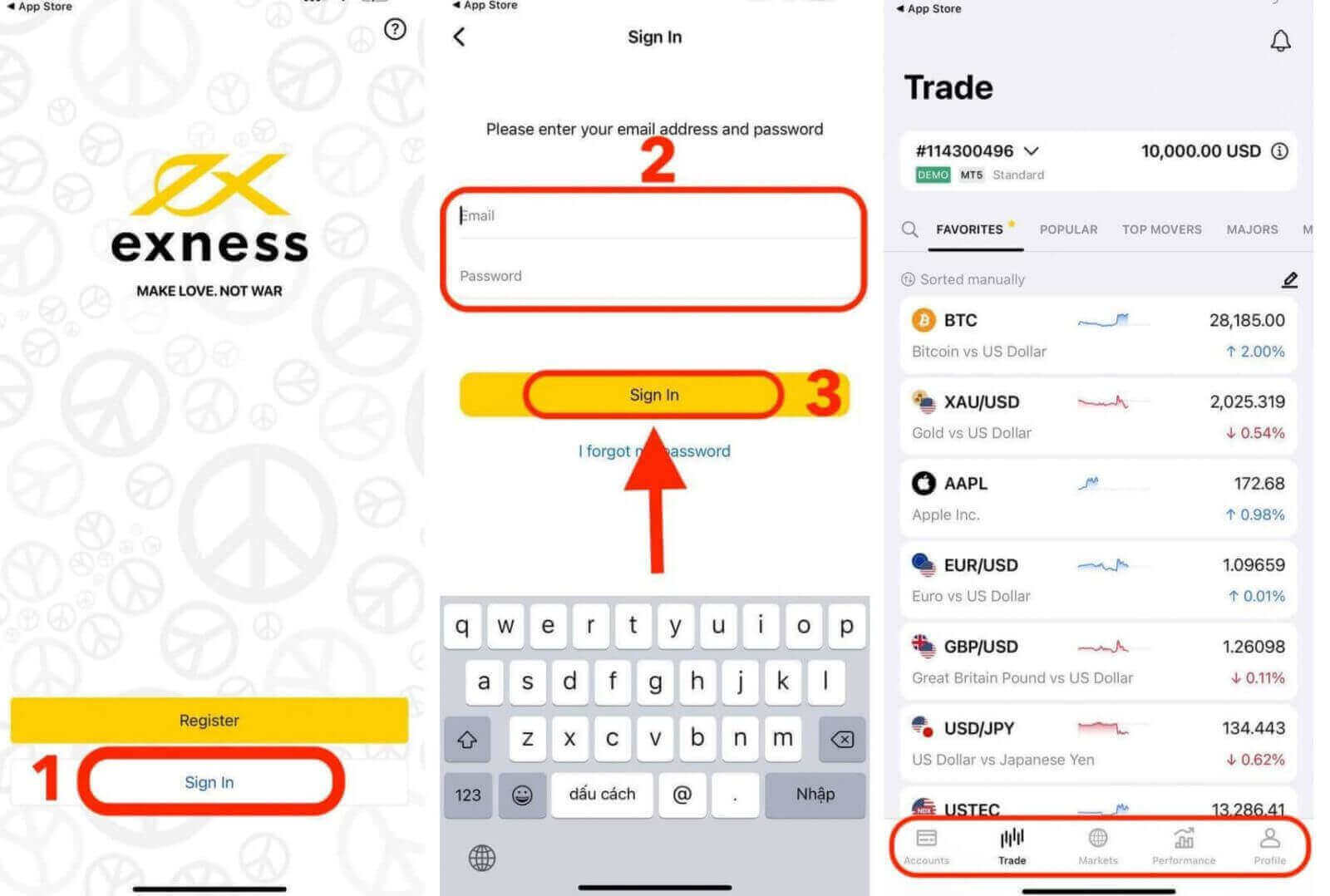
Inicie sesión en la aplicación MT4
- MT4 es perfecto para traders principiantes porque es más fácil y sencillo de usar que MT5.
- MT4 es la mejor plataforma para operar en Forex, ya que fue diseñada inicialmente para las necesidades de los operadores de Forex.
Descargue la aplicación MT4 para iOS
Descargue la aplicación MT4 desde la tienda Google Play
Descargar la aplicación MT4 para Android
Agregue una cuenta comercial en la aplicación MT4:
Para Android
- Abra la aplicación MetaTrader 4 y seleccione Administrar cuentas en el menú principal.
- Toque el ícono + y seleccione Iniciar sesión en una cuenta existente .
- Ingrese " Exness " y luego seleccione el servidor comercial apropiado para su cuenta comercial.
- Ingrese su número de cuenta comercial y la contraseña de su cuenta comercial, luego toque Iniciar sesión .
- La cuenta comercial se agrega a la pestaña Cuentas .
Para iOS
- Abra la aplicación MetaTrader 4 y seleccione Configuración .
- Toque Nueva cuenta y seleccione Iniciar sesión en una cuenta existente .
- Ingrese "Exness" y luego seleccione el servidor comercial apropiado para su cuenta comercial.
- Ingrese el número de su cuenta comercial y la contraseña de la cuenta comercial, luego toque Iniciar sesión .
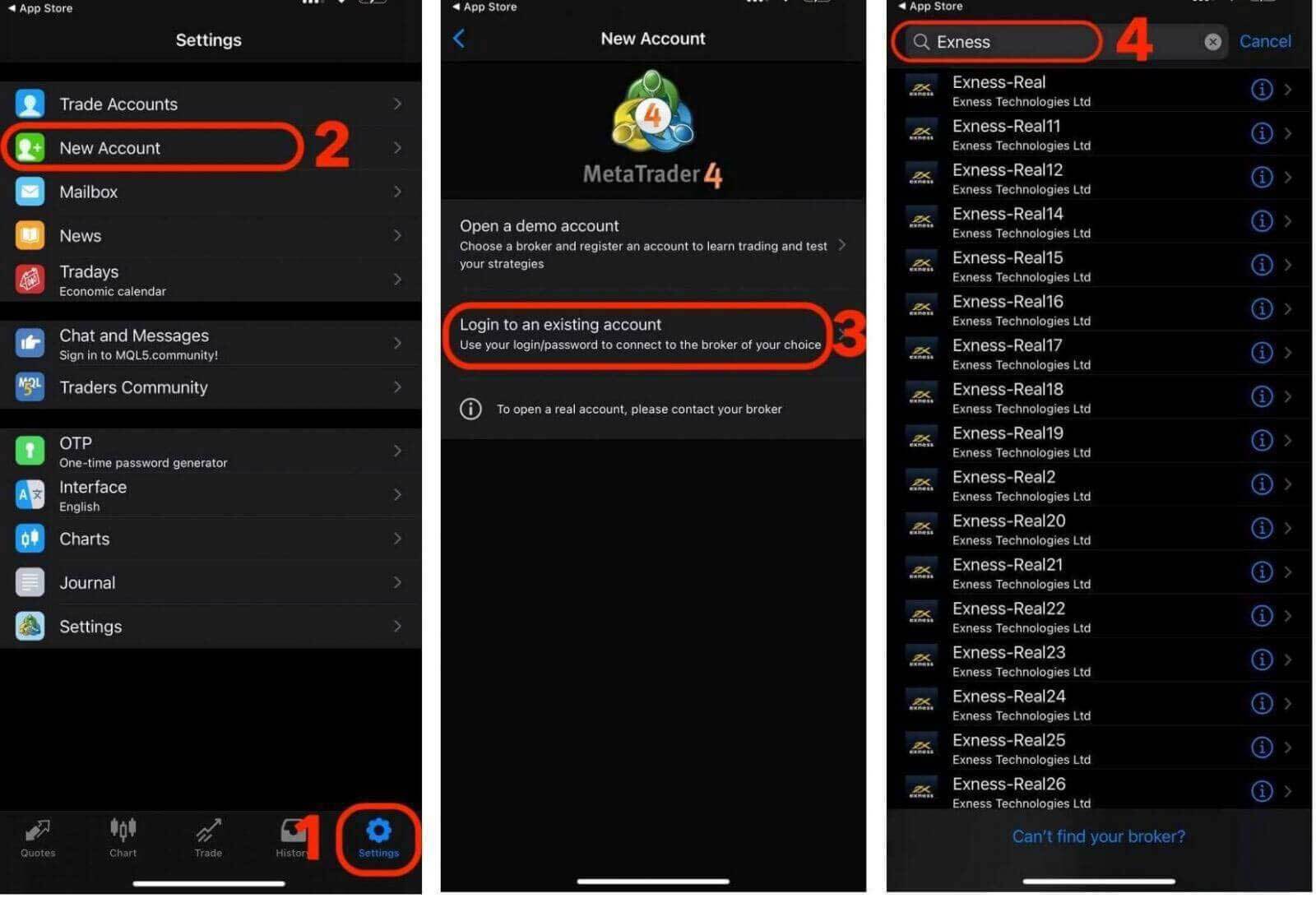
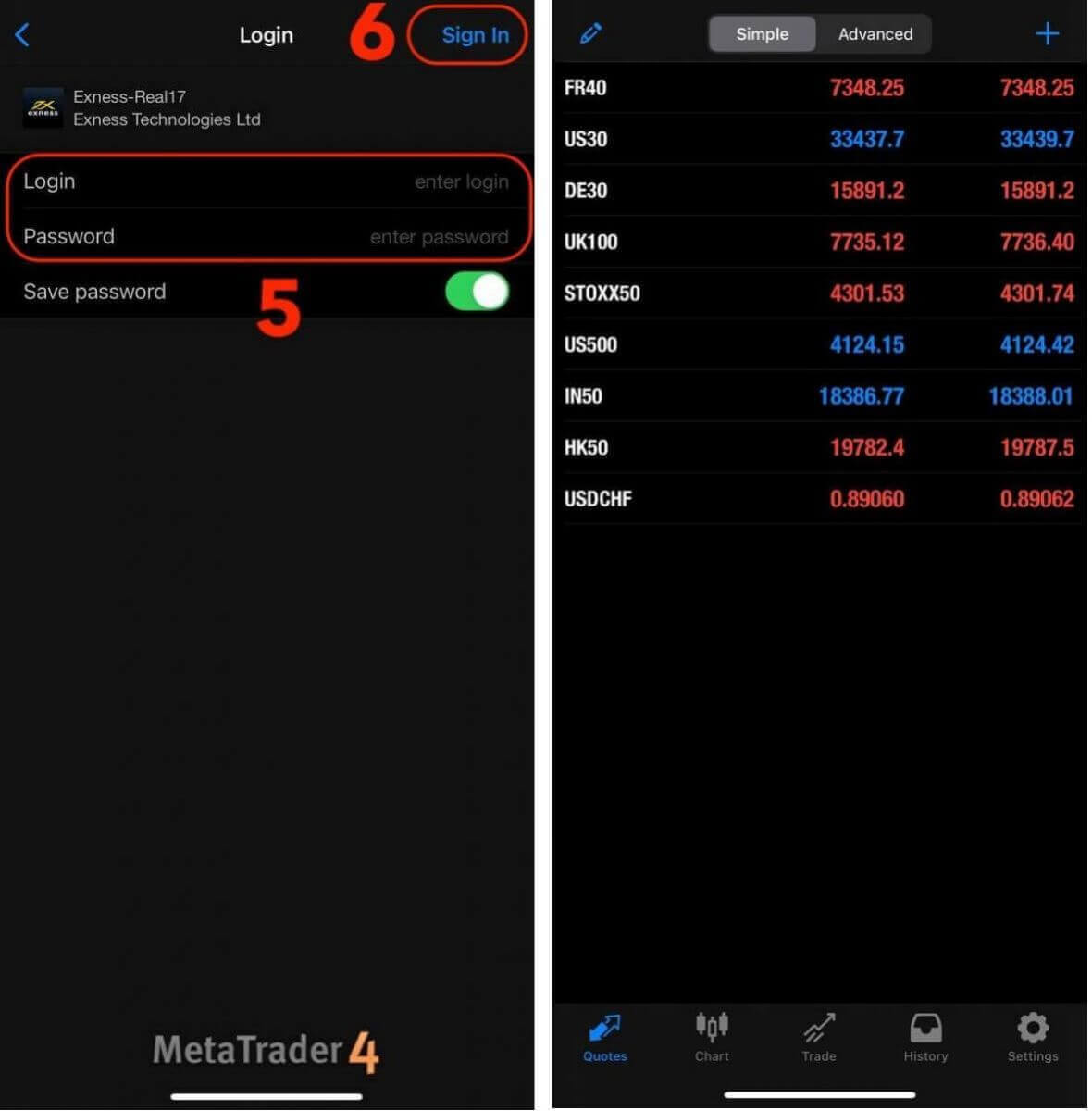
Inicie sesión en la aplicación MT5
- MT5 permite operar en Forex, así como en acciones, índices, materias primas y criptomonedas.
- MT5 tiene más herramientas de gráficos, indicadores técnicos y marcos de tiempo que MT4.
Descargue la aplicación MT5 desde la App Store
Descargue la aplicación MT5 para iOS
Descargue la aplicación MT5 desde la tienda Google Play
Descargar la aplicación MT5 para Android
Agregue una cuenta comercial en la aplicación MT5:
- Abra la aplicación MetaTrader 5 y seleccione Configuración .
- Toca Nueva cuenta.
- Ingrese "Exness Technologies Ltd" y luego seleccione el servidor comercial para su cuenta comercial.
- Ingrese el número de su cuenta comercial y la contraseña de la cuenta comercial, luego toque Iniciar sesión .
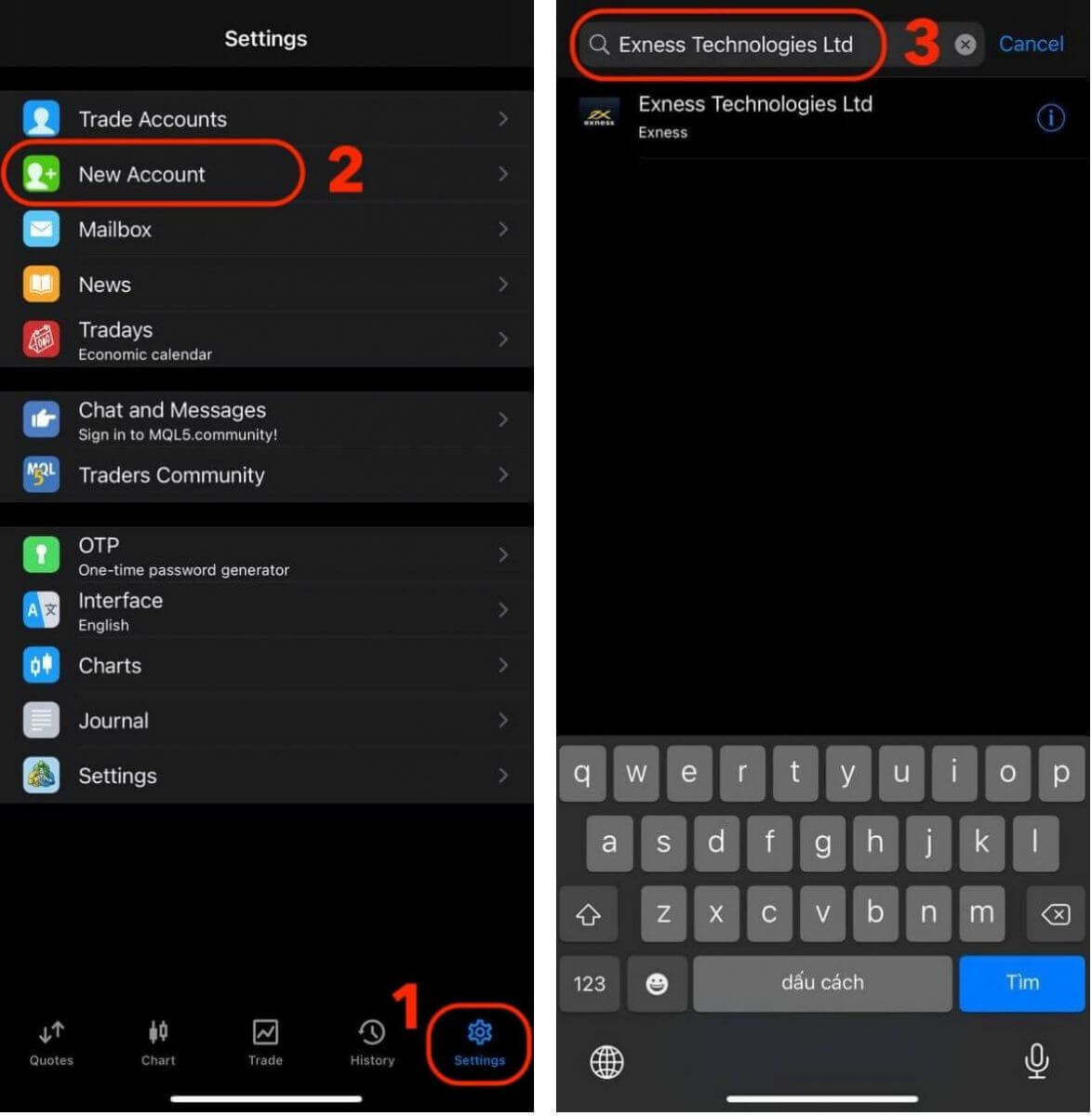
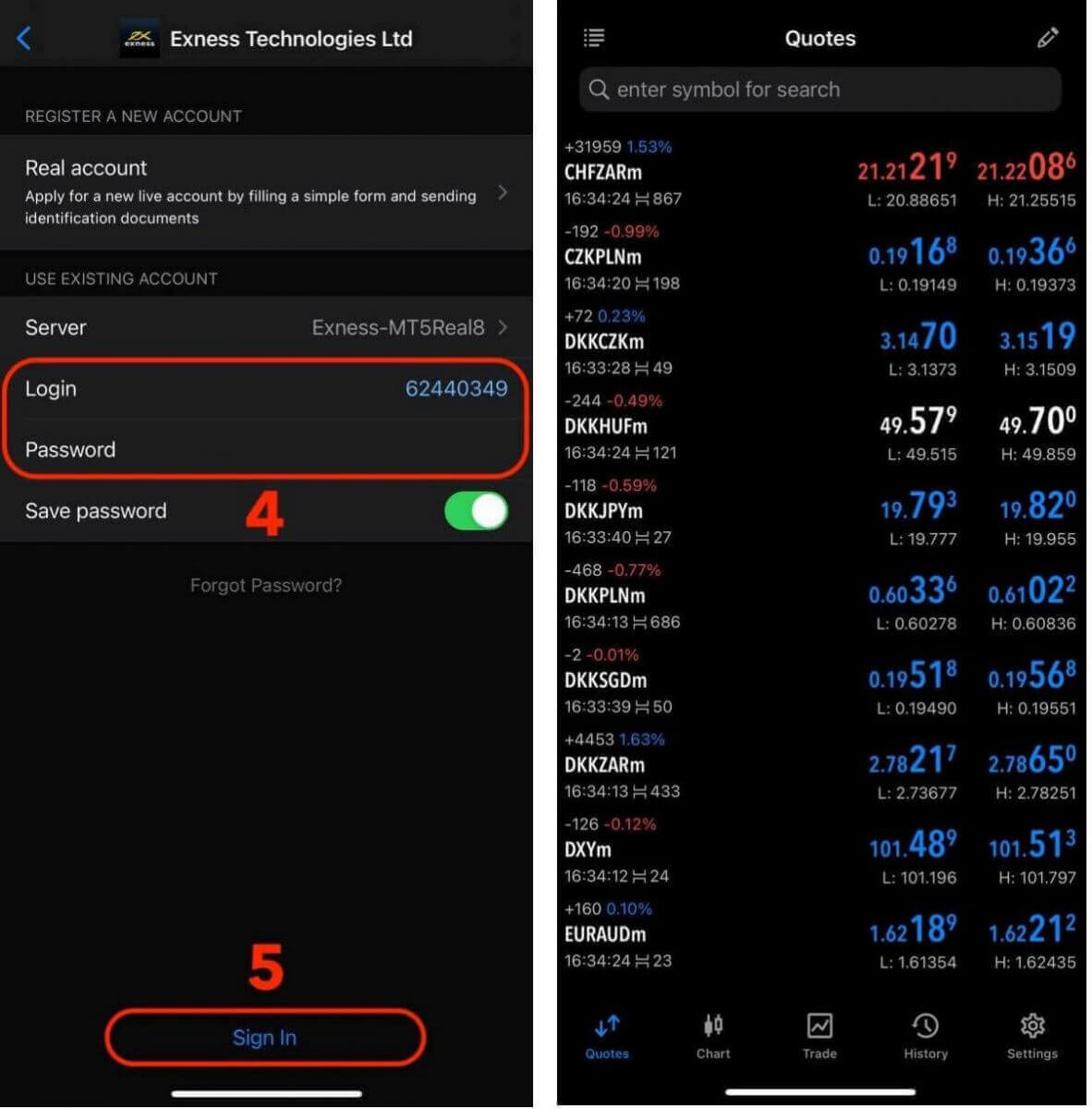
Recuperación de contraseña de Exness: cómo restablecer su área personal y sus contraseñas comerciales
Si olvidó su contraseña de Exness, los pasos que debe seguir dependen del tipo de contraseña que desee recuperar.
- Contraseña del área personal
- Contraseña comercial
Contraseña del área personal
La contraseña de su área personal se utiliza para iniciar sesión en su cuenta Exness. Para recuperar esta contraseña:
1. Visite el sitio web de Exness y haga clic en el botón " Iniciar sesión " para acceder a la página de inicio de sesión.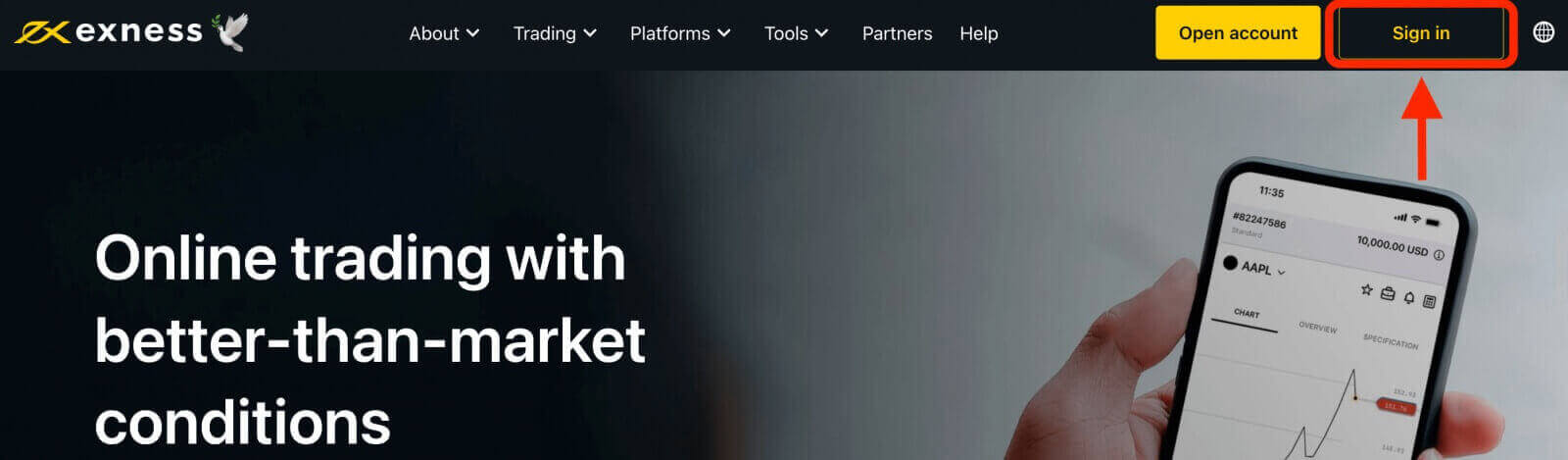
2. En la página de inicio de sesión, haga clic en la opción "Olvidé mi contraseña".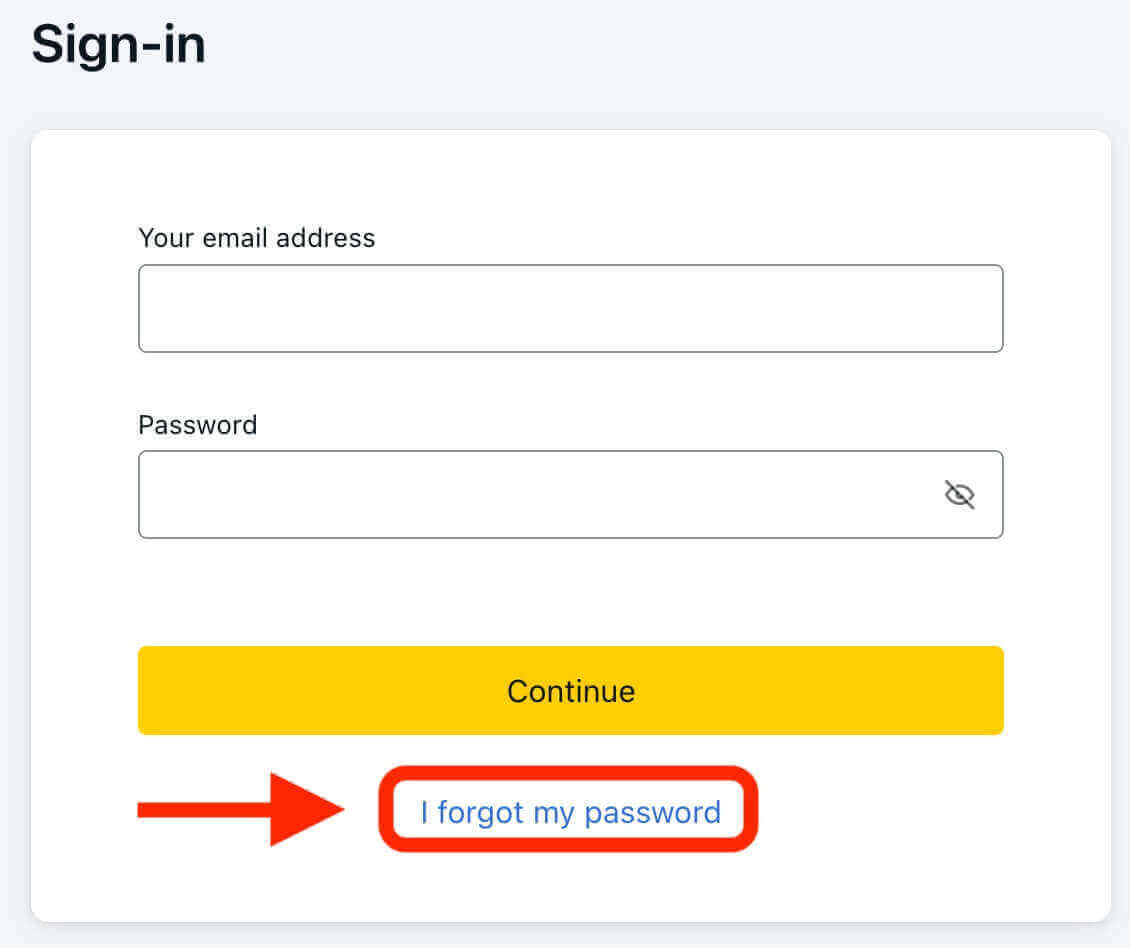
3. Ingrese la dirección de correo electrónico que utilizó para registrar su cuenta Exness y luego haga clic en "Continuar".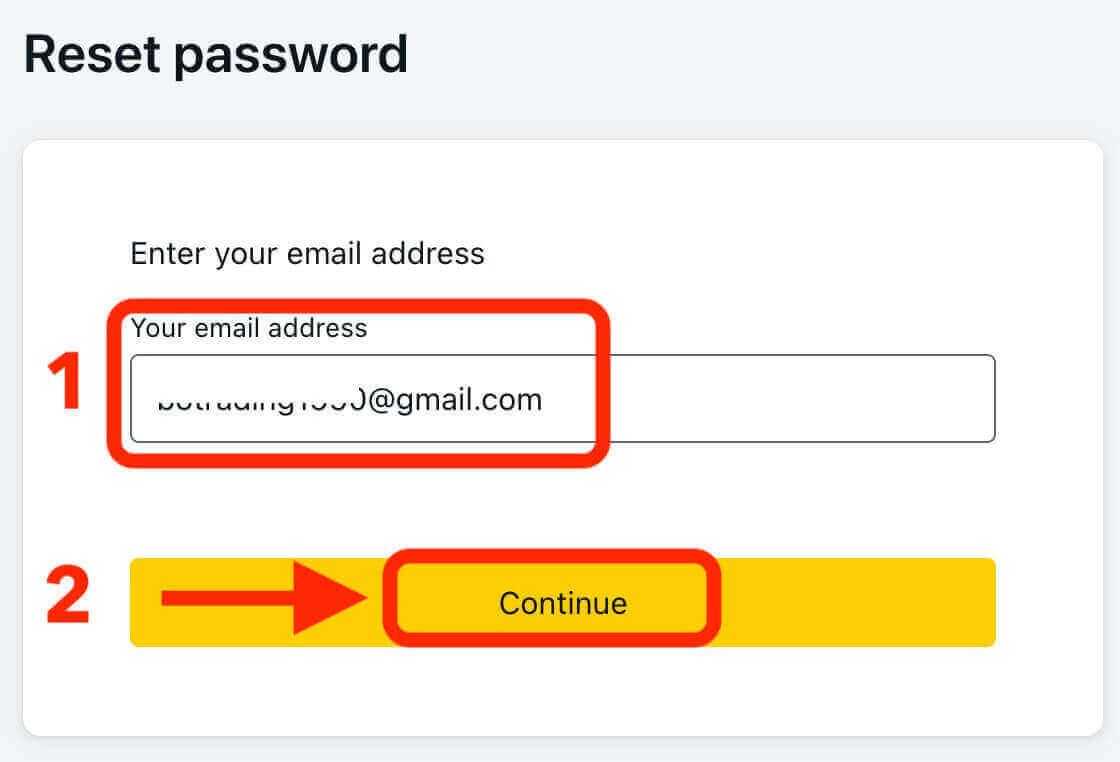
4. Dependiendo de su configuración de seguridad, se enviará un código de verificación a su correo electrónico. Introduzca este código en el campo correspondiente y haga clic en "Confirmar".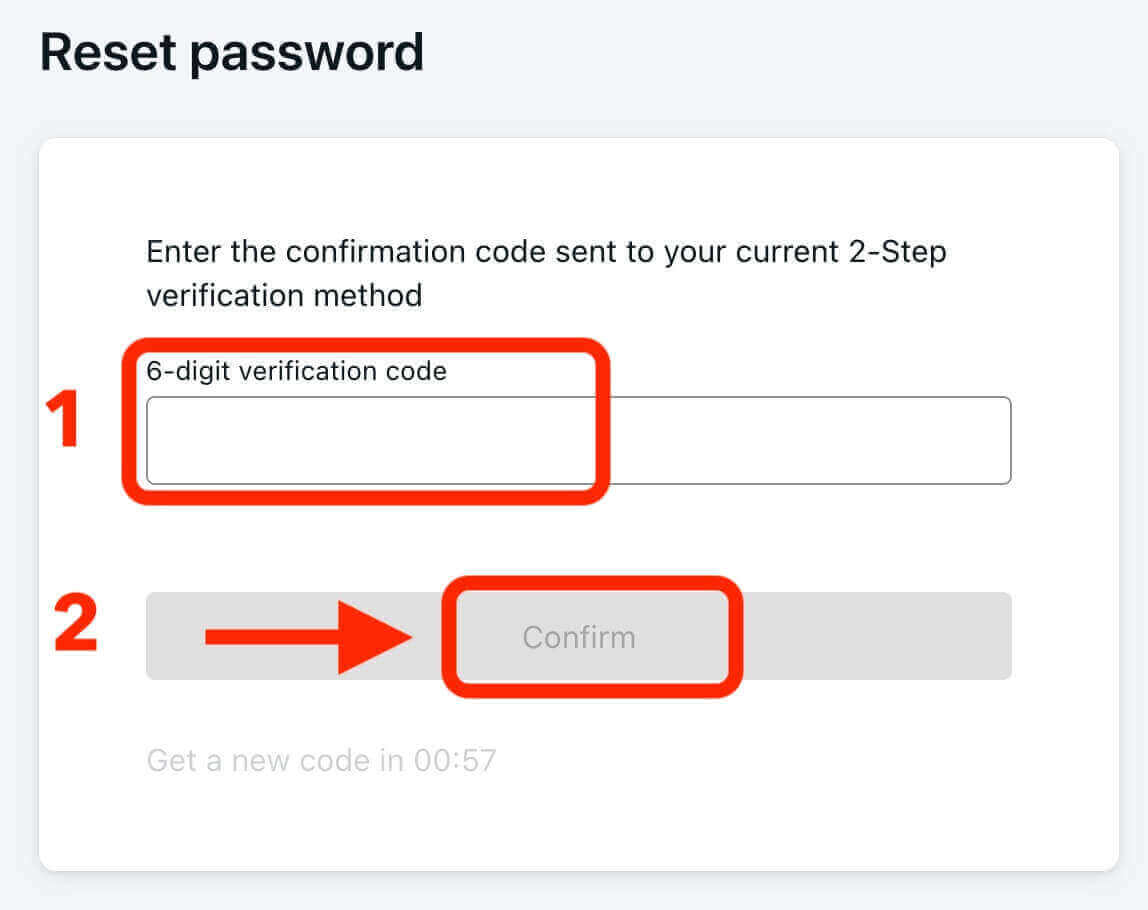
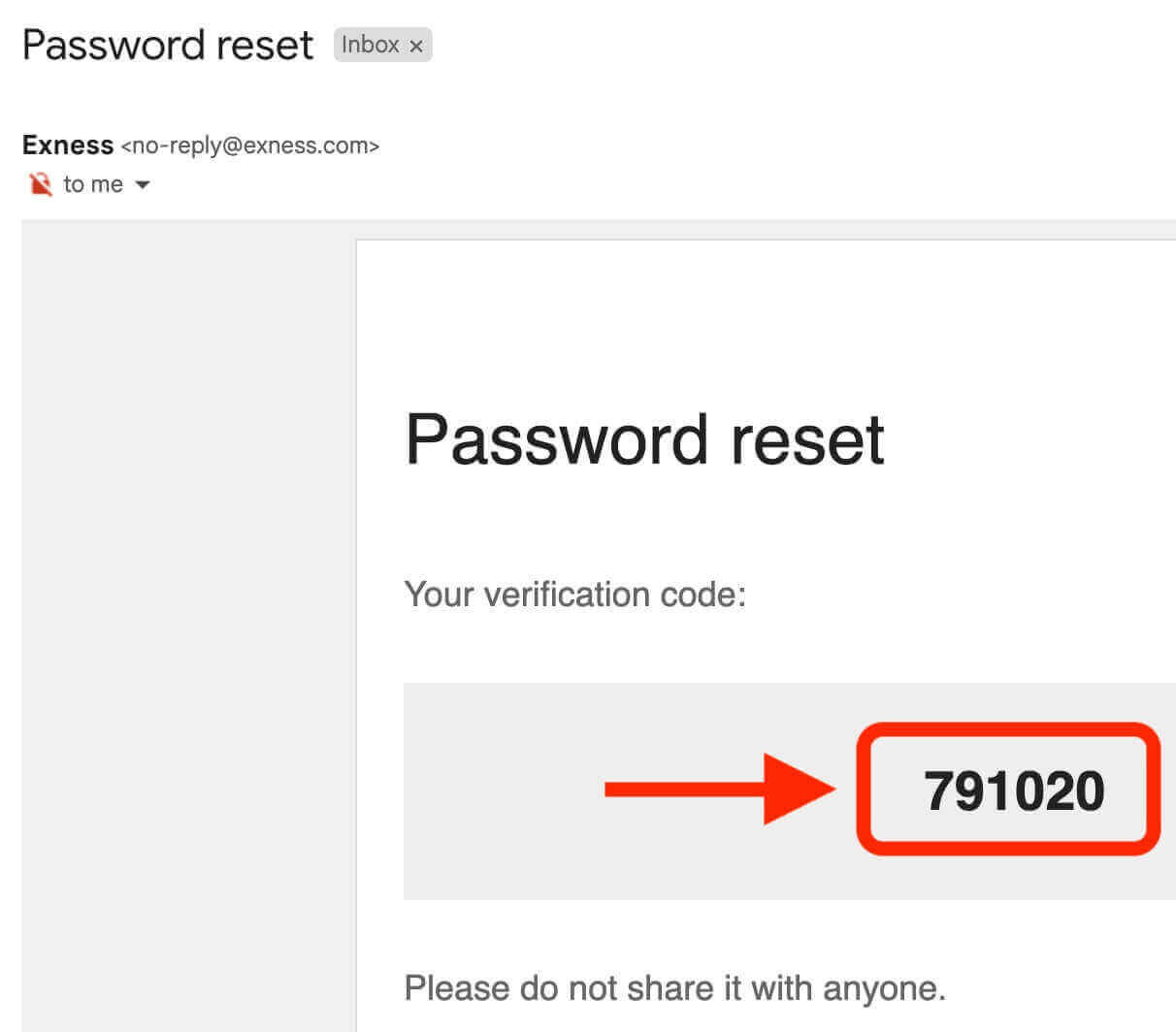
5. Elija una nueva contraseña e ingrésela dos veces para confirmar. Asegúrese de que cumpla con los requisitos de contraseña.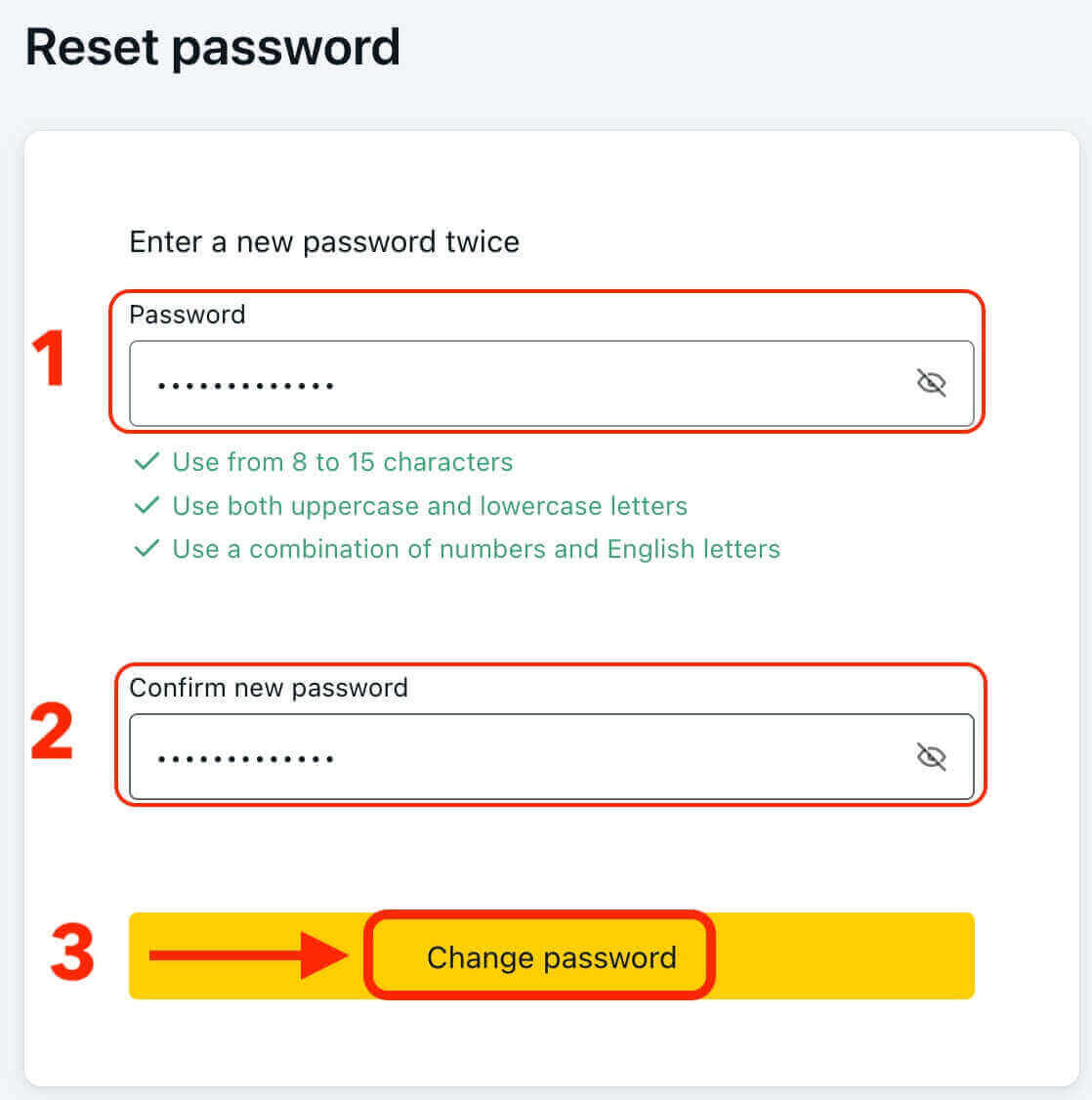
6. Su nueva contraseña ya está configurada y puede usarla para iniciar sesión en su cuenta Exness.
Contraseña comercial
Su contraseña comercial se utiliza para iniciar sesión en una terminal con una cuenta comercial específica. Para recuperar esta contraseña:
1. Para cambiar su contraseña comercial, inicie sesión en su Área personal , haga clic en el icono de engranaje (menú desplegable) al lado de cualquier cuenta comercial en la pestaña Mis cuentas y seleccione "Cambiar contraseña comercial".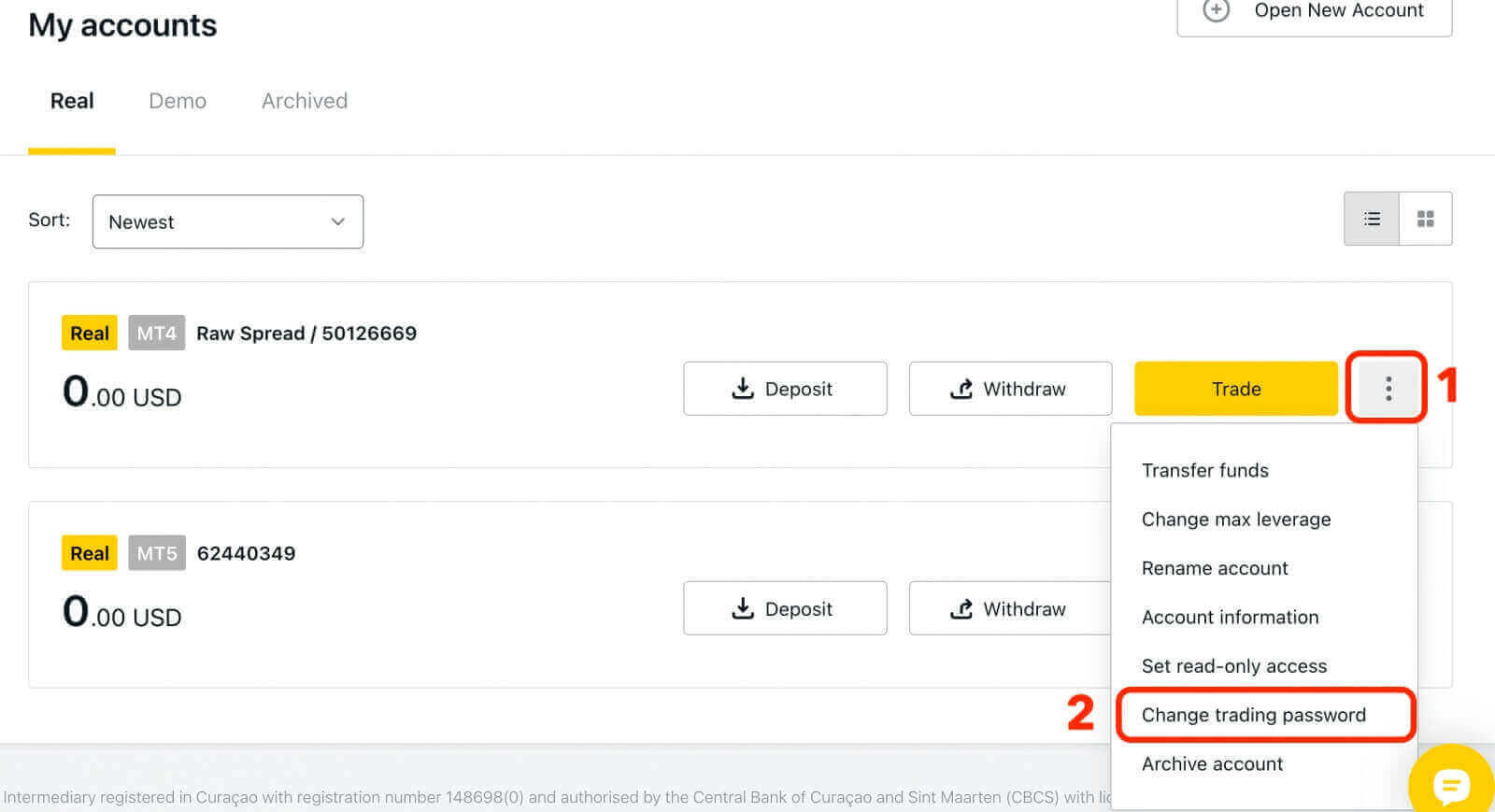
2. Escriba su nueva contraseña, siguiendo las reglas detalladas en la ventana emergente y luego haga clic en "Cambiar contraseña".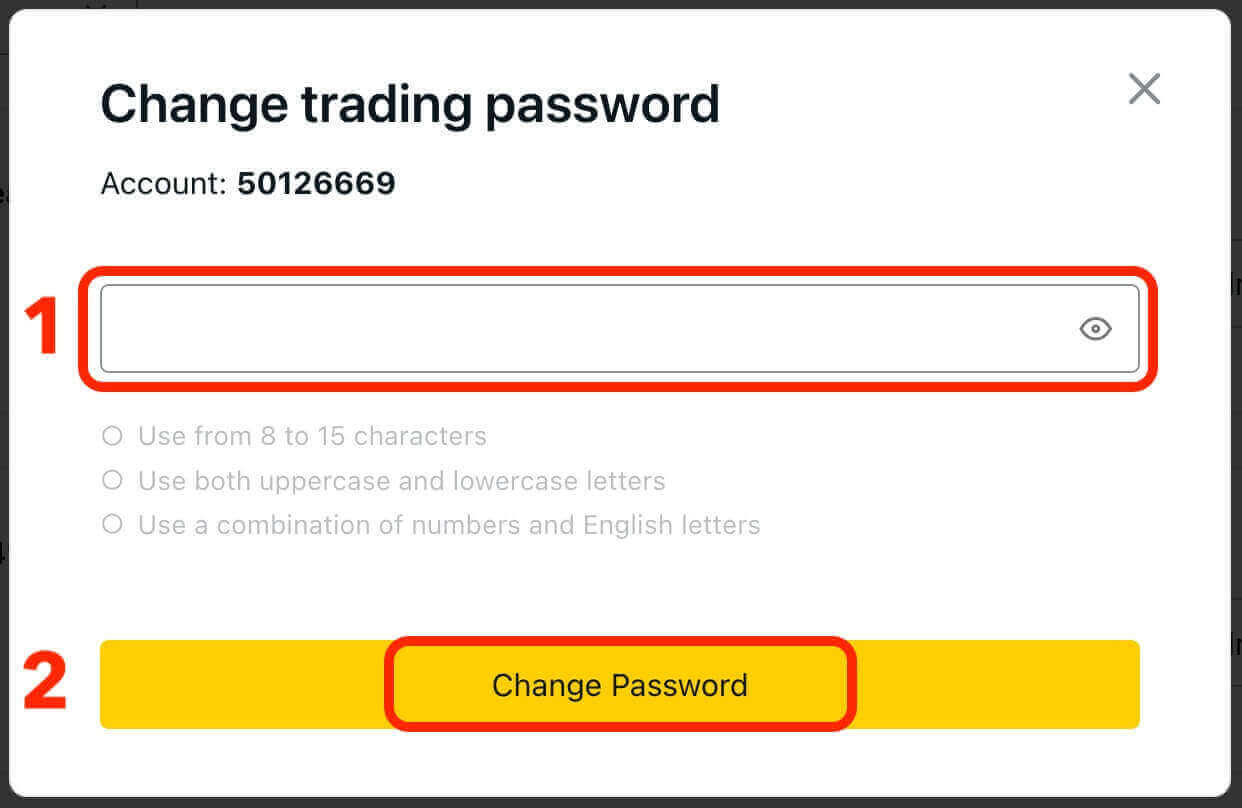
Si su configuración de seguridad lo requiere, se le enviará un código de verificación de 6 dígitos, que deberá ingresar en el siguiente paso. Este paso no es necesario para las cuentas Demo. Después de ingresar el código, haga clic en "Confirmar".
Recibirá una notificación confirmando que su contraseña se ha cambiado correctamente.
Conclusión: iniciar sesión en su cuenta Exness es un proceso sencillo
Iniciar sesión en su cuenta Exness es un proceso sencillo que se puede completar en unos sencillos pasos. Ya sea que acceda a su Área personal o a su plataforma comercial, Exness proporciona páginas de inicio de sesión fáciles de usar a las que se puede acceder desde cualquier lugar con conexión a Internet.
Si sigue los pasos adecuados para su tipo de inicio de sesión, como ingresar su dirección de correo electrónico y contraseña o utilizar un método de autenticación de dos factores, podrá acceder de forma rápida y segura a su cuenta Exness. Una vez que haya iniciado sesión correctamente, podrá comenzar a administrar su cuenta, realizar operaciones y monitorear sus inversiones.
En general, Exness proporciona un proceso de inicio de sesión fácil de usar que facilita a los operadores acceder a sus cuentas y comenzar a operar en los mercados financieros globales. Con sólidas medidas de seguridad y un compromiso con la satisfacción del cliente, Exness es una opción confiable para operadores de todos los niveles de experiencia.